Lenovo ThinkStation P520 User Guide [sk]
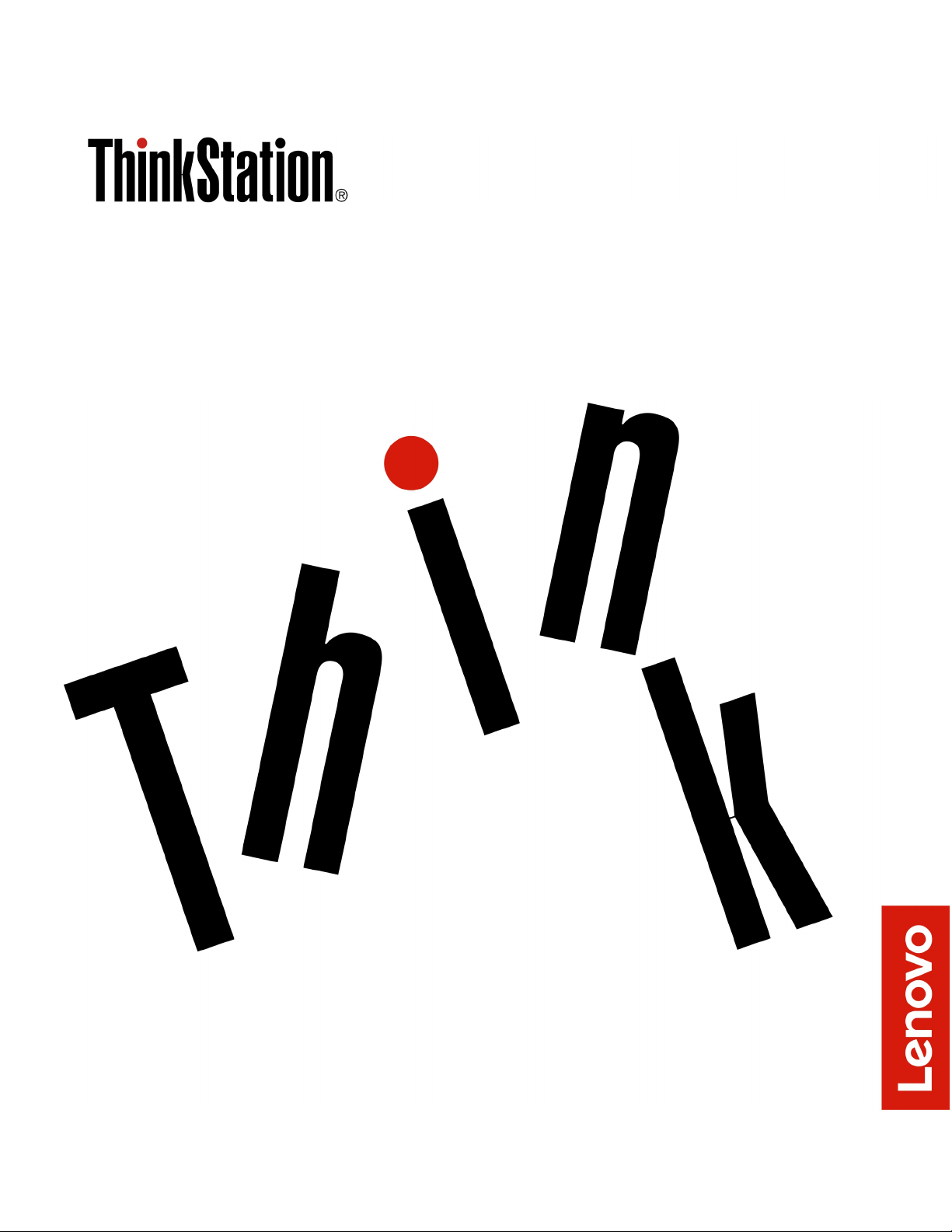
P520 – Používateľská príručka
Typy počítačov: 30BE, 30BF, 30BQ a 30DC
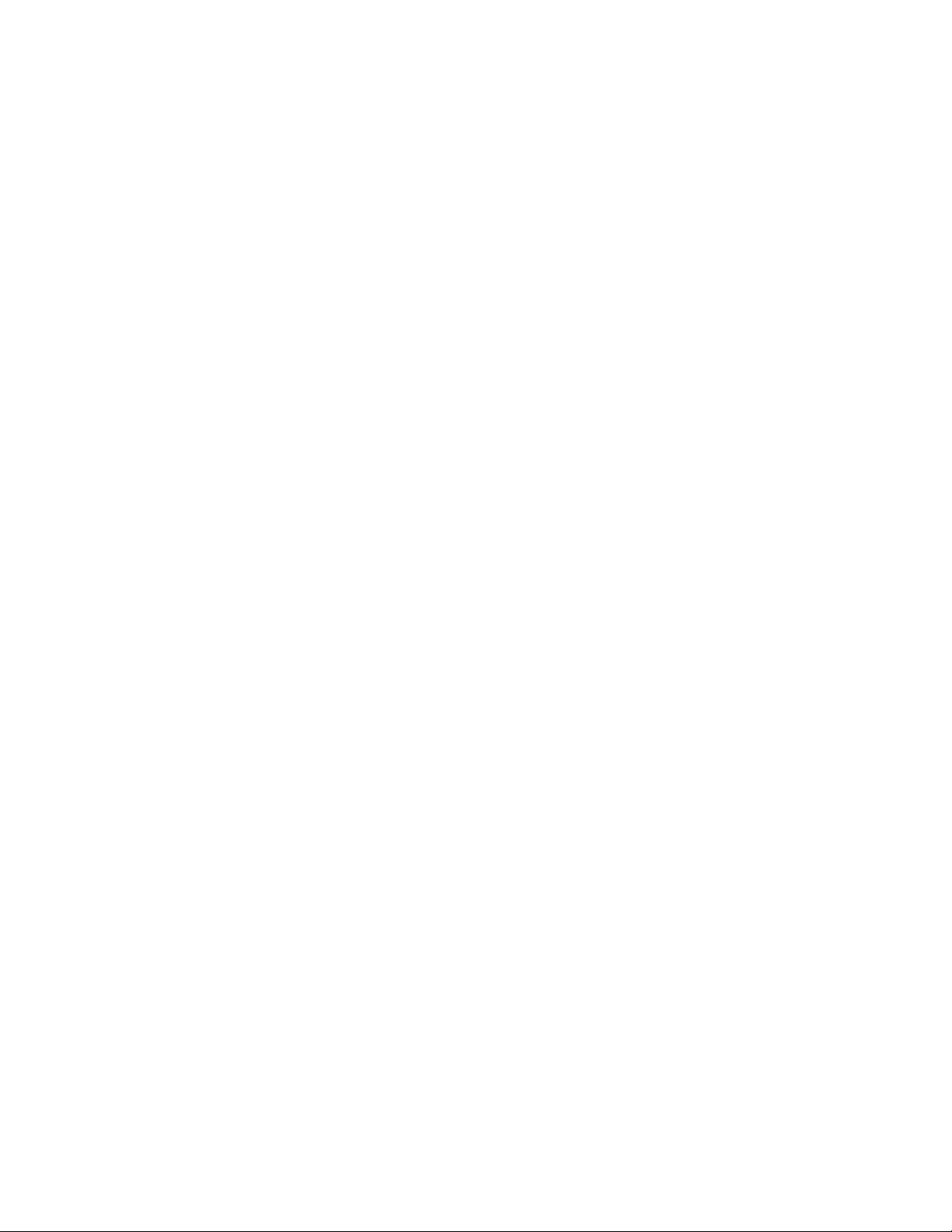
Poznámka: Pred použitím týchto informácií a produktu, pre ktorý sú určené, si najskôr pozorne
prečítajte tieto informácie „Ako prvé si prečítajte dôležité bezpečnostné informácie“ na stránke v a
Príloha G „Poznámky“ na stránke 163.
Deviate vydanie (Marec 2021)
© Copyright Lenovo 2018, 2021.
VYHLÁSENIE O OBMEDZENÝCH PRÁVACH: Ak sa údaje alebo softvér dodávajú podľa zmluvy GSA (General
Services Administration), potom používanie, kopírovanie a zverejnenie podliehajú obmedzeniam definovaným v
zmluve číslo GS-35F-05925.
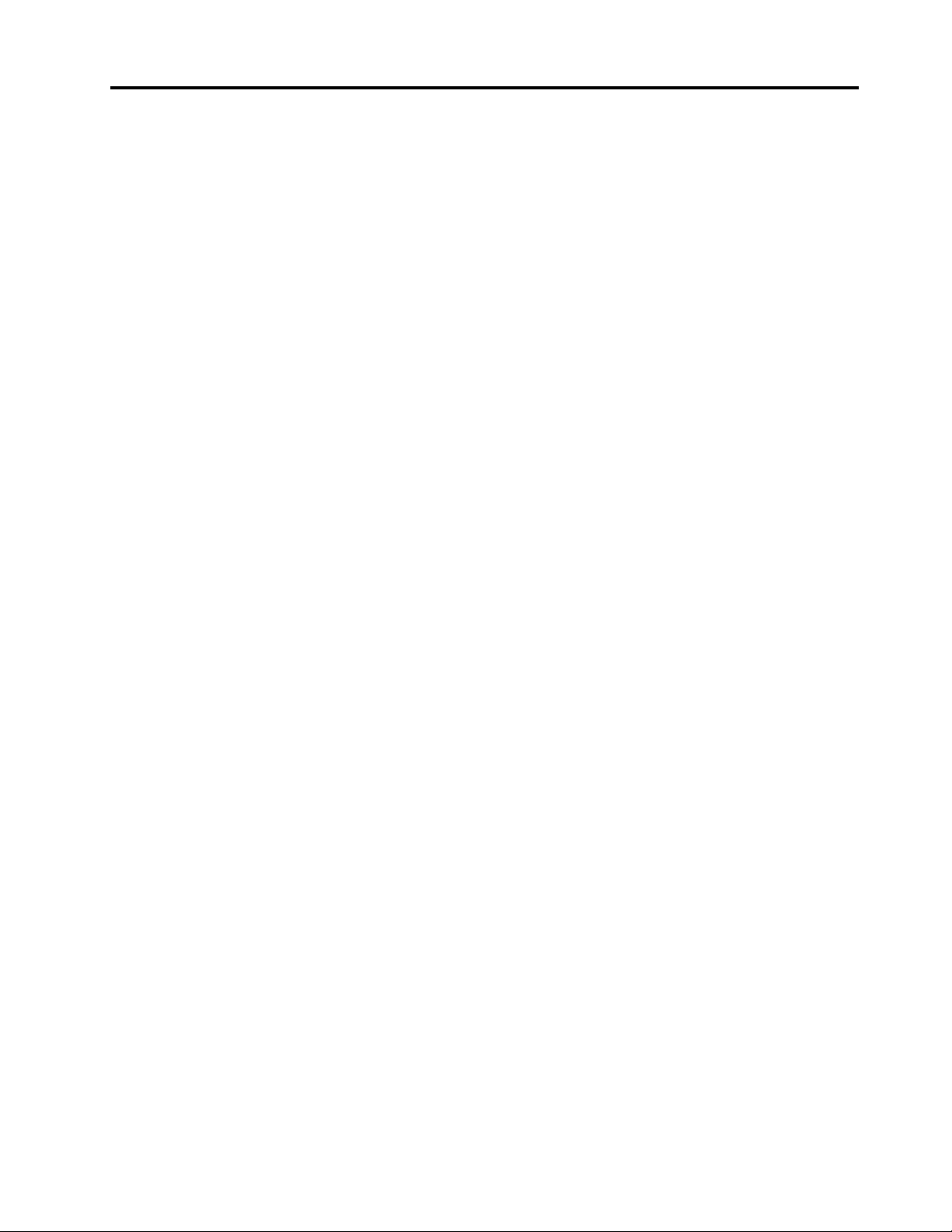
Obsah
Ako prvé si prečítajte dôležité
bezpečnostné informácie . . . . . . . . v
Predtým ako použijete túto príručku . . . . . . . v
Servis a aktualizácia . . . . . . . . . . . . . v
Ochrana pred statickou elektrinou . . . . . . . . vi
Napájacie káble a napájacie adaptéry . . . . . . vi
Predlžovacie káble a súvisiace zariadenia. . . . . vii
Zástrčky a zásuvky . . . . . . . . . . . . . . vii
Externé zariadenia . . . . . . . . . . . . . . vii
Teplo a ventilácia produktu. . . . . . . . . . . vii
Upozornenia na umiestnenie počítača . . . . . viii
Prevádzkové prostredie . . . . . . . . . . . viii
Vyhlásenie o laseri . . . . . . . . . . . . . . ix
Vyhlásenie o nebezpečnej energii . . . . . . . . ix
Poznámka o lítiovej gombíkovej batérii . . . . . . x
Používanie slúchadiel do uší, slúchadiel na
hlavu alebo náhlavnej súpravy . . . . . . . . . x
Čistenie a údržba. . . . . . . . . . . . . . . xi
Kapitola 1. Prehľad produktu . . . . . 1
Umiestnenie hardvéru . . . . . . . . . . . . . 1
Pohľad spredu . . . . . . . . . . . . . . 2
Pohľad zozadu . . . . . . . . . . . . . . 4
Komponenty počítača . . . . . . . . . . . 7
Dielce na systémovej doske . . . . . . . . 8
Interné ukladacie jednotky . . . . . . . . 10
Štítok s typom a modelom počítača . . . . 12
Komponenty počítača . . . . . . . . . . . . 12
Špecifikácie počítača . . . . . . . . . . . . 16
Programy . . . . . . . . . . . . . . . . . 16
Získanie prístupu k programu v počítači . . 16
Predstavenie programov od spoločnosti
Lenovo . . . . . . . . . . . . . . . . 17
Kapitola 2. Používanie počítača . . 19
Registrácia počítača. . . . . . . . . . . . . 19
Nastavenie hlasitosti počítača. . . . . . . . . 19
Používanie disku . . . . . . . . . . . . . . 19
Pokyny na používanie optickej jednotky. . . 19
Správne zaobchádzanie s diskami a ich
skladovanie . . . . . . . . . . . . . . 19
Prehrávanie a vyberanie disku. . . . . . . 20
Zápis na disk . . . . . . . . . . . . . 20
Pripojenie k sieti . . . . . . . . . . . . . . 21
Kapitola 3. Vy a váš počítač . . . . 23
Usporiadanie pracovného priestoru . . . . . . 23
Odlesky a osvetlenie. . . . . . . . . . . 23
Cirkulácia vzduchu . . . . . . . . . . . 23
Umiestnenie elektrických zásuviek a dĺžky
káblov. . . . . . . . . . . . . . . . . 23
Komfort . . . . . . . . . . . . . . . . 23
Informácie o zjednodušení ovládania . . . . . . 24
Čistenie počítača . . . . . . . . . . . . . . 27
Údržba . . . . . . . . . . . . . . . . . . 27
Základné tipy na údržbu . . . . . . . . . 27
Odporúčané postupy údržby . . . . . . . 27
Udržiavanie počítača v aktualizovanom
stave . . . . . . . . . . . . . . . . . 28
Premiestnenie počítača . . . . . . . . . . . 28
Kapitola 4. Zabezpečenie . . . . . . 31
Zamknutie počítača . . . . . . . . . . . . . 31
Zamknutie krytu počítača. . . . . . . . . 31
Pripojenie káblového zámku typu
Kensington . . . . . . . . . . . . . . . 32
Zobrazenie a zmena nastavení zabezpečenia v
programe Setup Utility. . . . . . . . . . . . 32
Používanie hesiel a kont systému Windows . . . 33
Používanie autentifikácie pomocou odtlačku
prsta . . . . . . . . . . . . . . . . . . . 33
Používanie spínača prítomnosti krytu. . . . . . 33
Používanie brán firewall . . . . . . . . . . . 34
Ochrana údajov pred vírusmi . . . . . . . . . 34
Používanie funkcie Smart USB Protection. . . . 34
Softvér Computrace Agent vo firmvéri (pri
vybratých modeloch) . . . . . . . . . . . . 35
Trusted Platform Module (TPM) . . . . . . . . 35
Intel BIOS guard . . . . . . . . . . . . . . 35
Kapitola 5. Rozšírená
konfigurácia . . . . . . . . . . . . . . 37
Používanie programu Setup Utility . . . . . . . 37
Spustenie programu Setup Utility . . . . . 37
Zmena režimu zobrazenia programu Setup
Utility . . . . . . . . . . . . . . . . . 37
Zmena zobrazovacieho jazyka programu
Setup Utility . . . . . . . . . . . . . . 38
Povolenie alebo zakázanie zariadenia. . . . 38
Zapnutie alebo vypnutie automatického
zapnutia počítača . . . . . . . . . . . . 38
Zapnutie alebo vypnutie režimu
kompatibility so stavom LPS podľa
smernice ErP. . . . . . . . . . . . . . 38
Zapnutie alebo vypnutie zisťovania zmeny
konfigurácie . . . . . . . . . . . . . . 39
© Copyright Lenovo 2018, 2021 i
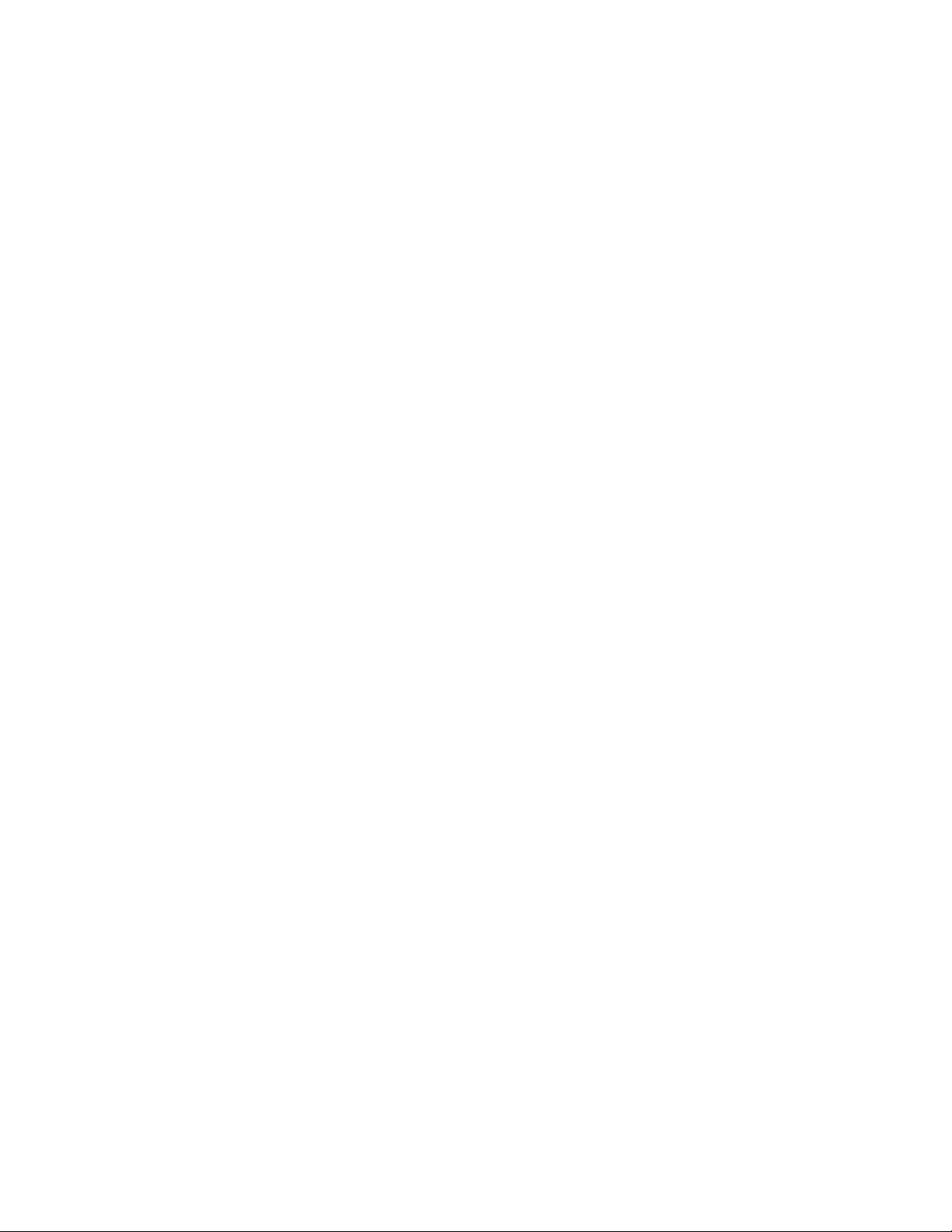
Zmena nastavení systému BIOS pred
inštaláciou nového operačného systému . . 39
Používanie hesiel systému BIOS . . . . . . 40
Výber spúšťacieho zariadenia . . . . . . . 42
Zmena úrovne rýchlosti ventilátora . . . . . 43
Ukončenie programu Setup Utility . . . . . 43
Aktualizácia a obnova systému BIOS . . . . . 43
Konfigurovanie poľa RAID . . . . . . . . . . 44
Predstavenie poľa RAID . . . . . . . . . 44
Konfigurácia poľa RAID použitím pomôcky
Intel RSTe . . . . . . . . . . . . . . . 45
Konfigurácia poľa RAID použitím pomôcky
AVAGO MegaRAID Configuration Utility . . . 46
Konfigurácia poľa RAID použitím pomôcky
Intel Virtual RAID on CPU . . . . . . . . 48
Kapitola 6. Riešenie problémov,
diagnostika a obnova . . . . . . . . . 51
Základný postup pri riešení problémov s
počítačom . . . . . . . . . . . . . . . . . 51
Riešenie problémov . . . . . . . . . . . . . 51
Problémy so spustením . . . . . . . . . 51
Problémy so zvukom . . . . . . . . . . 52
Problémy s diskami CD alebo DVD . . . . 53
Bezprostredne vzniknuté problémy . . . . . 54
Problémy s ukladacou jednotkou . . . . . 54
Problémy s ethernetovou sieťou LAN . . . . 55
Problém s bezdrôtovou sieťou LAN . . . . 56
Problémy s pripojením Bluetooth . . . . . 56
Problémy s výkonom . . . . . . . . . . 57
Problém so sériovým konektorom . . . . . 58
Problémy so zariadením USB . . . . . . . 58
Problémy so softvérom a ovládačmi . . . . 59
Diagnostické nástroje od spoločnosti Lenovo . . 59
Informácie o obnove . . . . . . . . . . . . 59
Kapitola 7. Odstránenie hardvéru
a inštalácia . . . . . . . . . . . . . . 61
Zaobchádzanie so zariadeniami citlivými na
statickú elektrinu . . . . . . . . . . . . . . 61
Príprava počítača a odstránenie krytu
počítača. . . . . . . . . . . . . . . . . . 61
Odstránenie a inštalácia hardvéru . . . . . . . 63
Externé voliteľné komponenty . . . . . . . 63
Zariadenie v pozícii Flex . . . . . . . . . 64
Ukladacia jednotka v kryte ukladacieho
zariadenia s prístupom spredu . . . . . . 68
Zariadenie vo viacjednotkovej súprave na
konverziu . . . . . . . . . . . . . . . 75
Spínač prítomnosti krytu . . . . . . . . . 86
Ukladacia jednotka v pozícii pre ukladaciu
jednotku . . . . . . . . . . . . . . . . 88
Konzola ukladacích jednotiek . . . . . . . 98
Jednotka SSD M.2 . . . . . . . . . . . 101
Zdroj napájania . . . . . . . . . . . . . 113
Karta PCIe. . . . . . . . . . . . . . . 114
Karta PCIe plnej dĺžky . . . . . . . . . . 120
Jednotka chladiča a ventilátora . . . . . . 123
Modul superkondenzátorov . . . . . . . . 125
Jednotka predného ventilátora. . . . . . . 127
Jednotka zadného ventilátora . . . . . . . 129
Pamäťový modul . . . . . . . . . . . . 130
Gombíková batéria . . . . . . . . . . . 132
Jednotky Wi-Fi . . . . . . . . . . . . . 133
Dokončenie výmeny dielcov . . . . . . . . . 140
Kapitola 8. Získavanie informácií,
pomoci a servisu . . . . . . . . . . . 143
Zdroje informácií . . . . . . . . . . . . . . 143
Zobrazenie používateľskej príručky v
rôznych jazykoch . . . . . . . . . . . . 143
Pomocník systému Windows . . . . . . . 143
Bezpečnosť a záruka . . . . . . . . . . 143
Webová lokalita spoločnosti Lenovo . . . . 143
Webová lokalita podpory spoločnosti
Lenovo . . . . . . . . . . . . . . . . 144
Často kladené otázky . . . . . . . . . . 144
Pomoc a servis . . . . . . . . . . . . . . 144
Žiadosť o servis . . . . . . . . . . . . 144
Používanie iných služieb . . . . . . . . . 145
Nákup ďalších služieb . . . . . . . . . . 145
Príloha A. Rýchlosť systémovej
pamäte . . . . . . . . . . . . . . . . . 147
Príloha B. Dodatočné informácie
o operačnom systéme Ubuntu . . . . 149
Príloha C. Regulačné informácie
a informácie o certifikácii TCO
v rôznych krajinách
a regiónoch . . . . . . . . . . . . . . 151
Príloha D. Smernica OEEZ a
informácie o recyklácii v rôznych
krajinách a regiónoch. . . . . . . . . 155
Príloha E. Smernica o obmedzení
používania určitých nebezpečných látok
(RoHS) v rôznych krajinách a
regiónoch . . . . . . . . . . . . . . . 159
Príloha F. Informácie o modeli
ENERGY STAR . . . . . . . . . . . . 161
ii P520 – Používateľská príručka
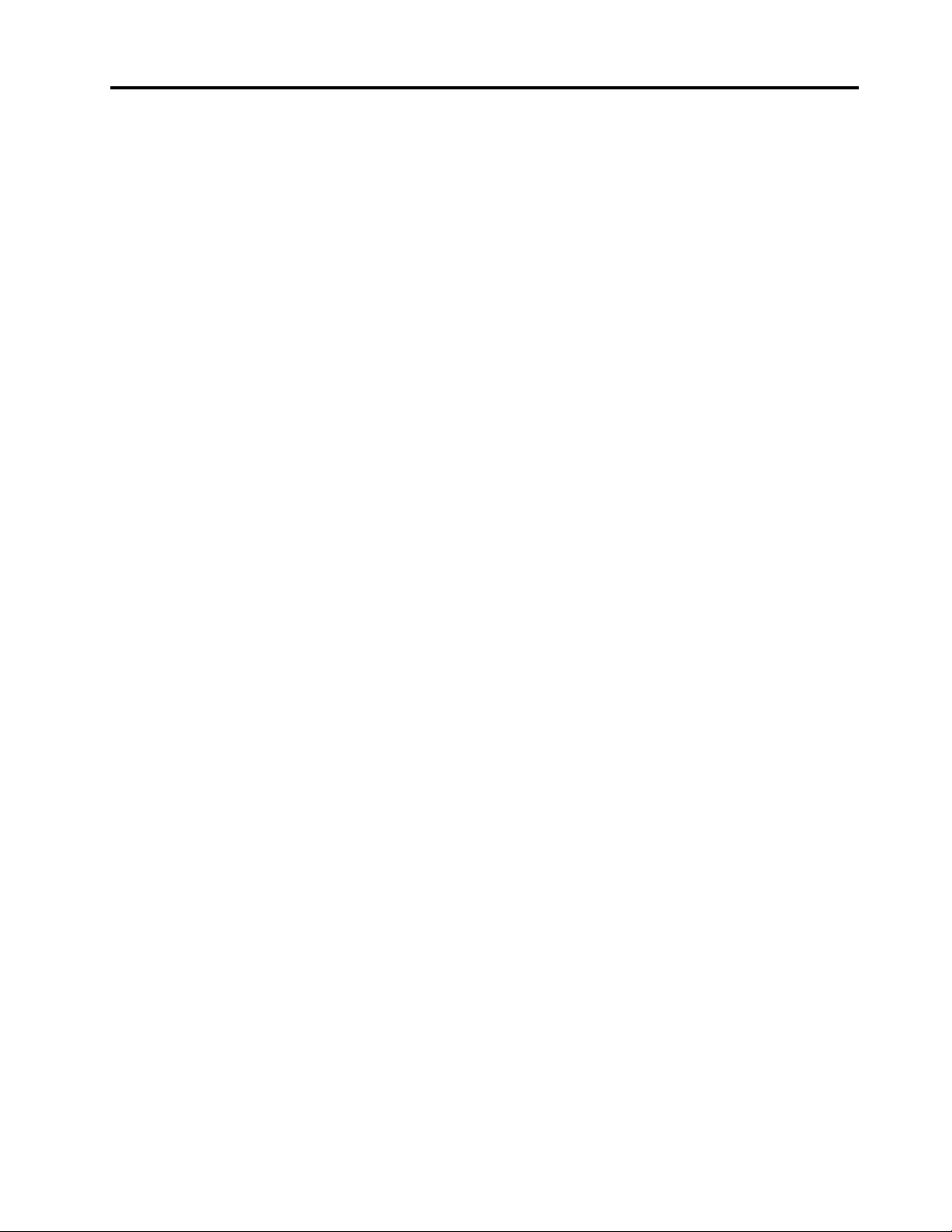
Príloha G. Poznámky . . . . . . . . 163 Príloha H. Ochranné známky . . . . 165
© Copyright Lenovo 2018, 2021 iii
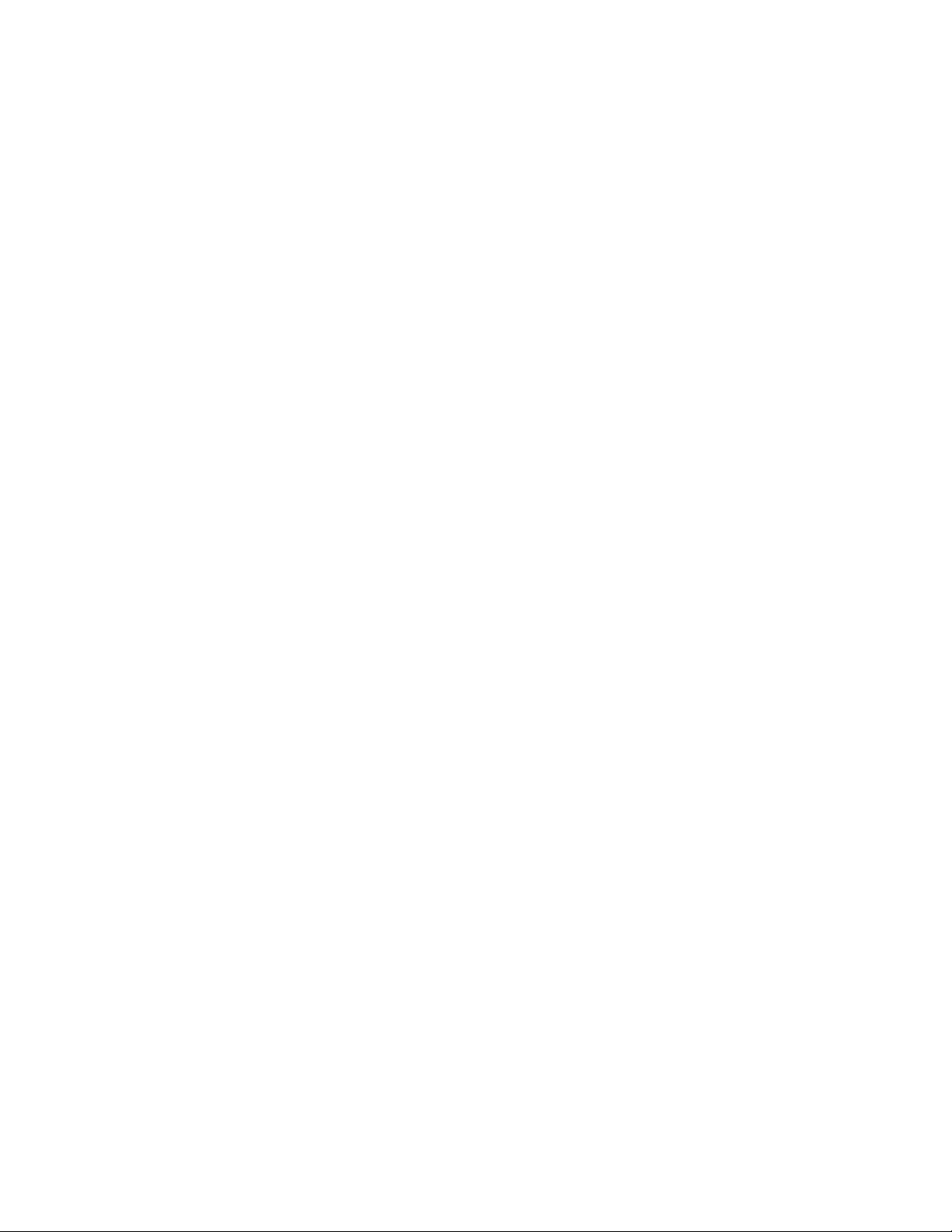
iv P520 – Používateľská príručka

Ako prvé si prečítajte dôležité bezpečnostné informácie
Táto kapitola obsahuje informácie o bezpečnosti, s ktorými sa musíte zoznámiť.
Predtým ako použijete túto príručku
VÝSTRAHA:
Predtým ako použijete túto príručku si prečítajte všetky súvisiace bezpečnostné informácie pre
tento produkt. Prečítajte si informácie v tejto časti a bezpečnostné informácie v Príručke o
bezpečnosti, zárukách a nastavení, ktorá sa dodáva s produktom. Dodržiavanie týchto
bezpečnostných pokynov znižuje riziko zranenia osôb a poškodenia produktu.
Ak už nemáte kópiu Príručke o bezpečnosti, zárukách a nastavení, jej verzia vo formáte PDF
(Portable Document Format) sa nachádza na webovej lokalite podpory spoločnosti Lenovo na adrese
https://support.lenovo.com. Na webovej lokalite podpory spoločnosti Lenovo môžete získať Príručke o
bezpečnosti, zárukách a nastavení a túto Používateľská príručka aj v ďalších jazykoch.
Servis a aktualizácia
Zariadenie sa nepokúšajte opravovať svojpomocne, kým na to nedostanete pokyn od Centra podpory
zákazníkov alebo z dokumentácie produktu. Na opravu produktu využívajte iba poskytovateľa servisu,
ktorý je autorizovaný na opravu príslušného produktu.
Poznámka: Niektoré dielce počítača môže inovovať alebo vymeniť zákazník. Rozšírenia sa zvyčajne
nazývajú voliteľné príslušenstvo. Dielce, ktorých výmenu je oprávnený vykonať zákazník, sa nazývajú
dielce vymeniteľné zákazníkom alebo dielce CRU. Spoločnosť Lenovo poskytuje dokumentáciu s
pokynmi na inštaláciu týchto dielcov, ak je vhodné, aby si tieto dielce vymieňali sami zákazníci. Pri
výmene alebo inštalácii dielcov musíte presne dodržať všetky pokyny. Keď indikátor napájania
signalizuje vypnutý stav, neznamená to, že v produkte je nulová úroveň napätia. Skôr ako odstránite
kryty produktu, ktorý je vybavený napájacím káblom, presvedčte sa, či je vypnutý a odpojený od
zdroja napájania. Ďalšie informácie o dielcoch CRU nájdete v časti Kapitola 7 „Odstránenie hardvéru
a inštalácia“ na stránke 61. V prípade akýchkoľvek otázok alebo pripomienok kontaktujte Centrum
podpory zákazníkov.
Aj keď sa v počítači po odpojení napájacieho kábla od zdroja napájania nenachádzajú žiadne
pohyblivé dielce, kvôli zvýšeniu vašej bezpečnosti berte na vedomie nasledujúce varovania.
VÝSTRAHA:
Dbajte na dostatočnú vzdialenosť prstov a iných častí tela od nebezpečných pohyblivých častí.
Ak dôjde k zraneniu, okamžite vyhľadajte zdravotnú pomoc.
VÝSTRAHA:
Nedotýkajte sa horúcich súčastí vnútri počítača. Počas prevádzky sa niektoré súčasti zahrejú
až na takú teplotu, že môžu spôsobiť popálenie pokožky. Skôr než otvoríte kryt počítača,
počítač vypnite, odpojte napájanie a počkajte asi 10 minút, kým komponenty nevychladnú.
VÝSTRAHA:
Po výmene dielca CRU najskôr namontujte ochranné kryty vrátane krytu počítača, až potom
pripojte napájanie a zapnite počítač. Tento krok je dôležitý, aby sa zabránilo nepredvídanému
© Copyright Lenovo 2018, 2021 v
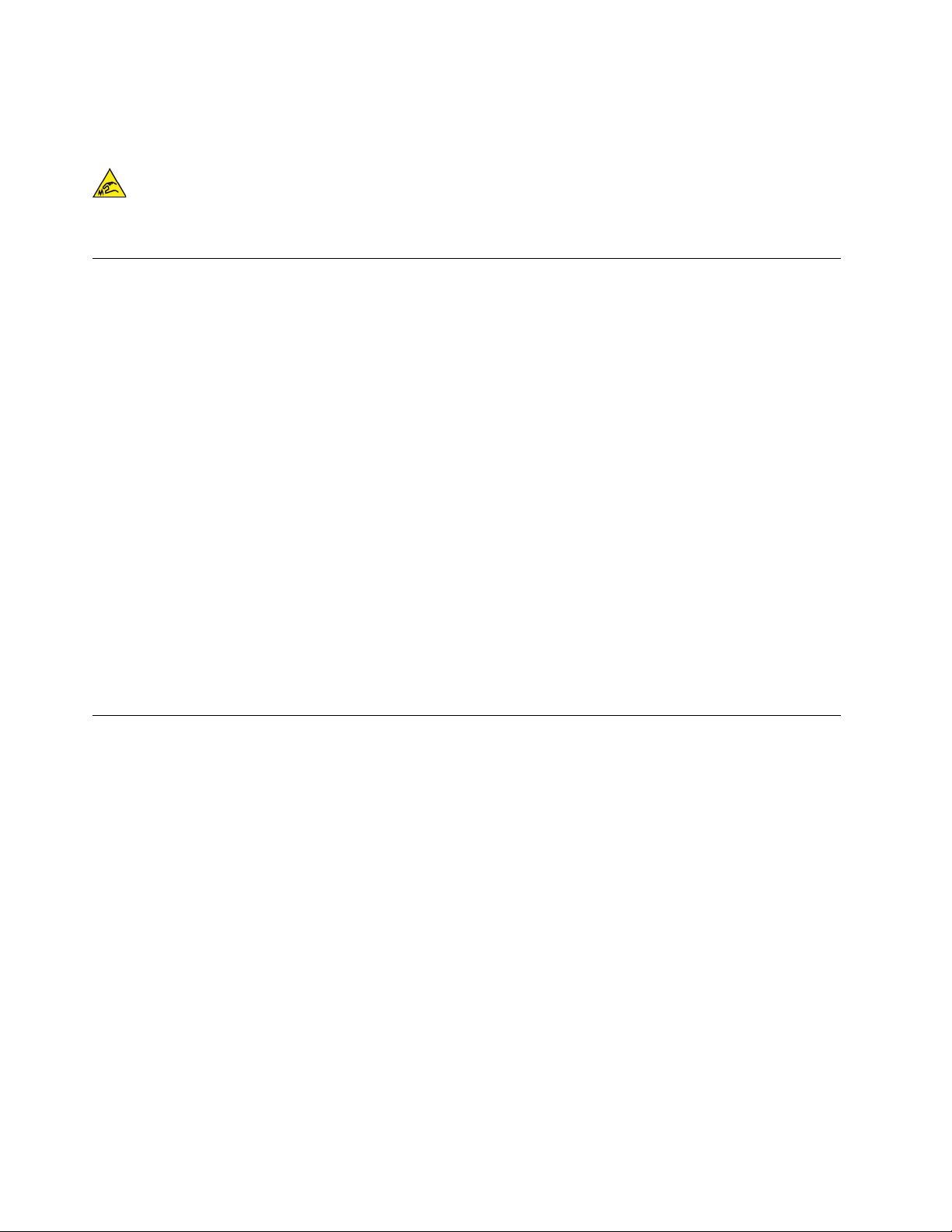
elektrickému šoku či náhlemu vzniku ohňa, ku ktorým môže dôjsť za mimoriadne vzácnych
okolností.
VÝSTRAHA:
Pri výmene dielcov CRU dávajte pozor na ostré hrany a rohy, ktoré môžu spôsobiť zranenie.
Ak dôjde k zraneniu, okamžite vyhľadajte zdravotnú pomoc.
Ochrana pred statickou elektrinou
Hoci je statická elektrina pre človeka neškodná, môže vážne poškodiť komponenty a dielce počítača.
Nesprávne zaobchádzanie s dielcami citlivými na statickú elektrinu môže viesť k ich poškodeniu. Po
vybalení produktu alebo dielca CRU neotvárajte jeho antistatický obal, kým vám inštrukcie neprikážu
jeho inštaláciu.
Pri manipulácii so zariadeniami alebo dielcami CRU, alebo pri práci vo vnútri počítača sa riaďte
nasledujúcimi pokynmi, aby ste sa vyhli poškodeniu spôsobenému statickou elektrinou:
• Obmedzte svoj pohyb. Pohyb môže spôsobiť vznik statickej elektriny vo vašom okolí.
• S komponentmi počítača zaobchádzajte vždy opatrne. Adaptéry, pamäťové moduly a plošné spoje
držte vždy za okraje. Nikdy sa nedotýkajte nechránených obvodov.
• Zabráňte iným, aby sa dotýkali komponentov počítača.
• Skôr ako nainštalujete komponent alebo dielec CRU citlivý na statickú elektrinu, dotknite sa
antistatickým ochranným obalom produktu kovového krytu rozširujúceho slotu alebo iného
nenatretého kovového povrchu na počítači aspoň na dve sekundy. Zníži sa tým statická elektrina
na obale a na vašom tele.
• Ak je to možné, dielec citlivý na statickú elektrinu vyberte z antistatického obalu a nainštalujte ho
bez toho, aby ste ho položili. Ak to nie je možné, položte antistatický ochranný obal na hladkú,
rovnú plochu a položte tento dielec na antistatický ochranný obal.
• Neklaďte tento dielec na kryt počítača ani na inú kovovú plochu.
Napájacie káble a napájacie adaptéry
Používajte iba napájacie káble a adaptéry dodávané výrobcom produktu. Napájací kábel nepoužívajte
s inými zariadeniami.
Používajte len napájacie káble vyhovujúce bezpečnostným normám. V Nemecku použite typ H05VV-F,
3G, 0,75 mm
Nikdy neomotávajte napájací kábel okolo napájacieho adaptéra ani iného objektu. Môže to spôsobiť
prasknutie alebo zvlnenie kábla. a tým zníženie bezpečnosti.
Napájacie káble umiestnite tak, aby sa po nich nechodilo, aby nehrozilo riziko zakopnutia o tieto
káble a aby neboli pritlačené inými objektmi.
Napájacie káble a zdroje chráňte pred tekutinami. Nenechávajte napríklad napájací kábel ani adaptér
v blízkosti umývadla, vane, toalety ani na dlážke, ktorá je čistená tekutými čistiacimi prostriedkami.
Tekutiny môžu zapríčiniť skrat, hlavne ak bol napájací kábel alebo adaptér poškodený nesprávnym
používaním. Tekutiny môžu tiež zapríčiniť postupnú koróziu koncovky napájacieho kábla alebo
koncovky konektora napájacieho adaptéra, ktorá môže spôsobiť prehriatie.
Skontrolujte, či sú všetky konektory napájacieho kábla bezpečne a pevne zapojené.
vi
P520 – Používateľská príručka
2
alebo lepší. V iných krajinách použite obdobné typy.
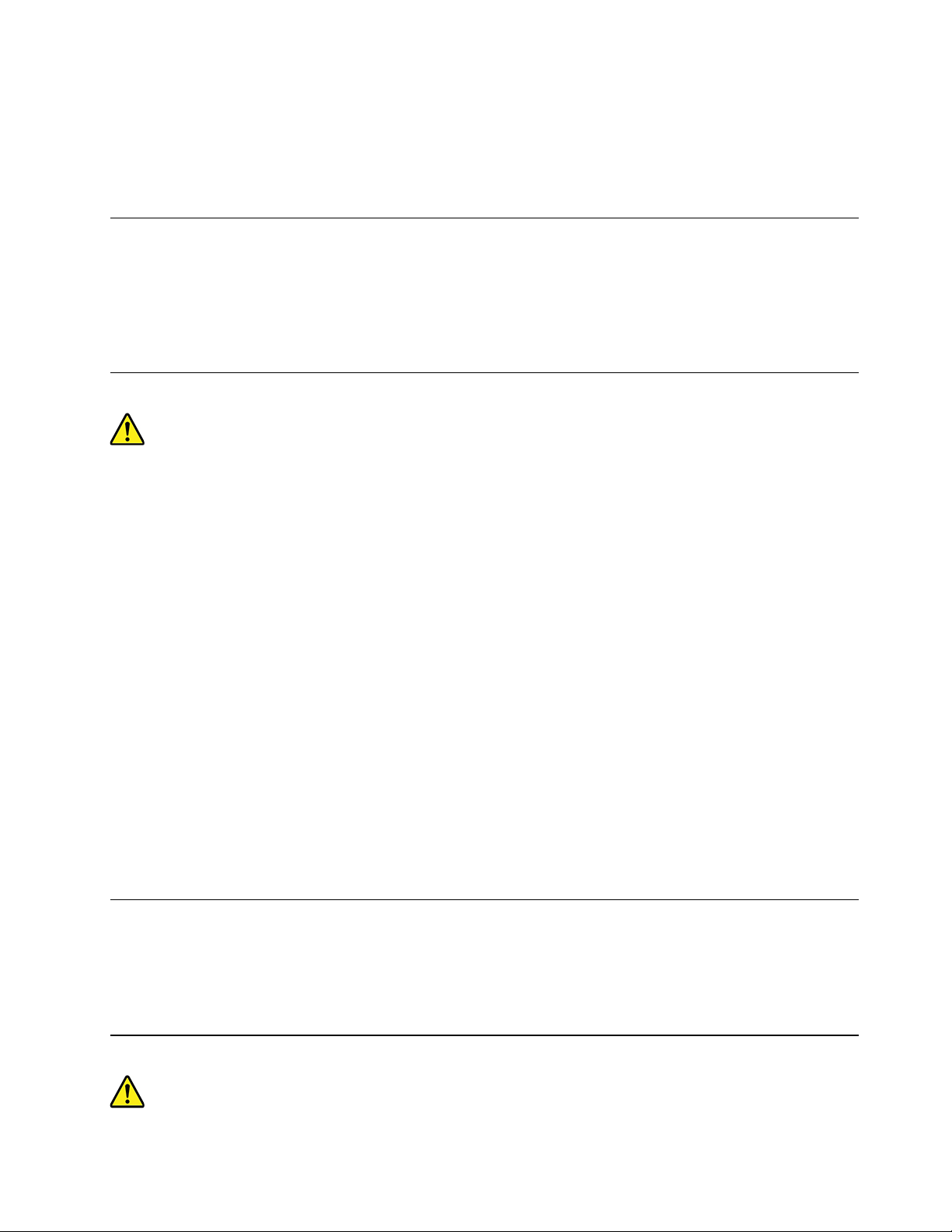
Nepoužívajte napájacie adaptéry, ktoré nesú znaky korózie na kolíkoch vstupu napájania alebo znaky
prehriatia (napríklad zdeformovaný plast) na vstupe napájania alebo iných častiach adaptéra.
Nepoužívajte žiadne napájacie káble, ktorých koncovky sú poškodené koróziou alebo prehriatím, a ani
žiadne inak poškodené káble.
Predlžovacie káble a súvisiace zariadenia
Uistite sa, že predlžovacie káble, odrušovače, neprerušiteľné zdroje napájania a zásuvky, ktoré
používate, spĺňajú elektrické požiadavky produktu. Nikdy nevystavujte tieto zariadenia nadmernému
zaťaženiu. Ak používate predlžovacie káble s viacerými zásuvkami, zaťaženie by nemalo prekročiť
vstupnú hodnotu pre tento kábel. Ďalšie informácie o zaťažiteľnosti, napäťových požiadavkách a
vstupnom výkone vám poskytne elektrikár.
Zástrčky a zásuvky
Ak je zásuvka, ktorú chcete použiť na zapojenie počítača do elektrickej siete, poškodená alebo
skorodovaná, dajte ju vymeniť kvalifikovaným elektrikárom.
Neohýbajte ani neupravujte zástrčku. Ak je zástrčka poškodená, získajte od výrobcu jej náhradu.
K elektrickej zásuvke nepripájajte iné domáce ani komerčné zariadenia s vysokým príkonom.
Nestabilné napätie by mohlo poškodiť počítač, údaje alebo pripojené zariadenia.
Niektoré produkty sú vybavené trojkolíkovou zástrčkou. Táto zástrčka je určená na použitie len s
uzemnenou elektrickou zásuvkou. Je to bezpečnostná vlastnosť. Nerušte túto bezpečnostnú vlastnosť
pokusom o zasunutie zástrčky do neuzemnenej zásuvky. Ak nemôžete zasunúť zástrčku do zásuvky,
kontaktujte elektrikára a požiadajte o vhodný adaptér do zásuvky alebo o výmenu zásuvky za takú,
ktorá umožňuje túto bezpečnostnú vlastnosť. Nikdy nepreťažujte elektrickú zásuvku. Celkové zaťaženie
systému by nemalo prekročiť 80 percent hodnoty vetvy elektrického obvodu. Ďalšie informácie o
zaťažiteľnosti a menovitom výkone vetvy obvodu vám poskytne elektrikár.
Uistite sa, že elektrická zásuvka, ktorú používate, je správne zapojená, ľahko dostupná a nachádza
sa v blízkosti zariadenia. Napájacie káble by nemali byť napnuté.
Skontrolujte, či elektrická zásuvka poskytuje správne napätie a prúd pre produkt, ktorý inštalujete.
Pri pripájaní a odpájaní zariadenia od elektrickej zásuvky postupujte opatrne.
Externé zariadenia
Nepripájajte ani neodpájajte žiadne káble externých zariadení iné ako USB (Universal Serial Bus), keď
je počítač zapnutý, pretože by ste mohli poškodiť počítač. Pred odpojením externých zariadení
počkajte po vypnutí počítača minimálne päť sekúnd, aby ste predišli poškodeniu pripojených
zariadení.
Teplo a ventilácia produktu
© Copyright Lenovo 2018, 2021 vii
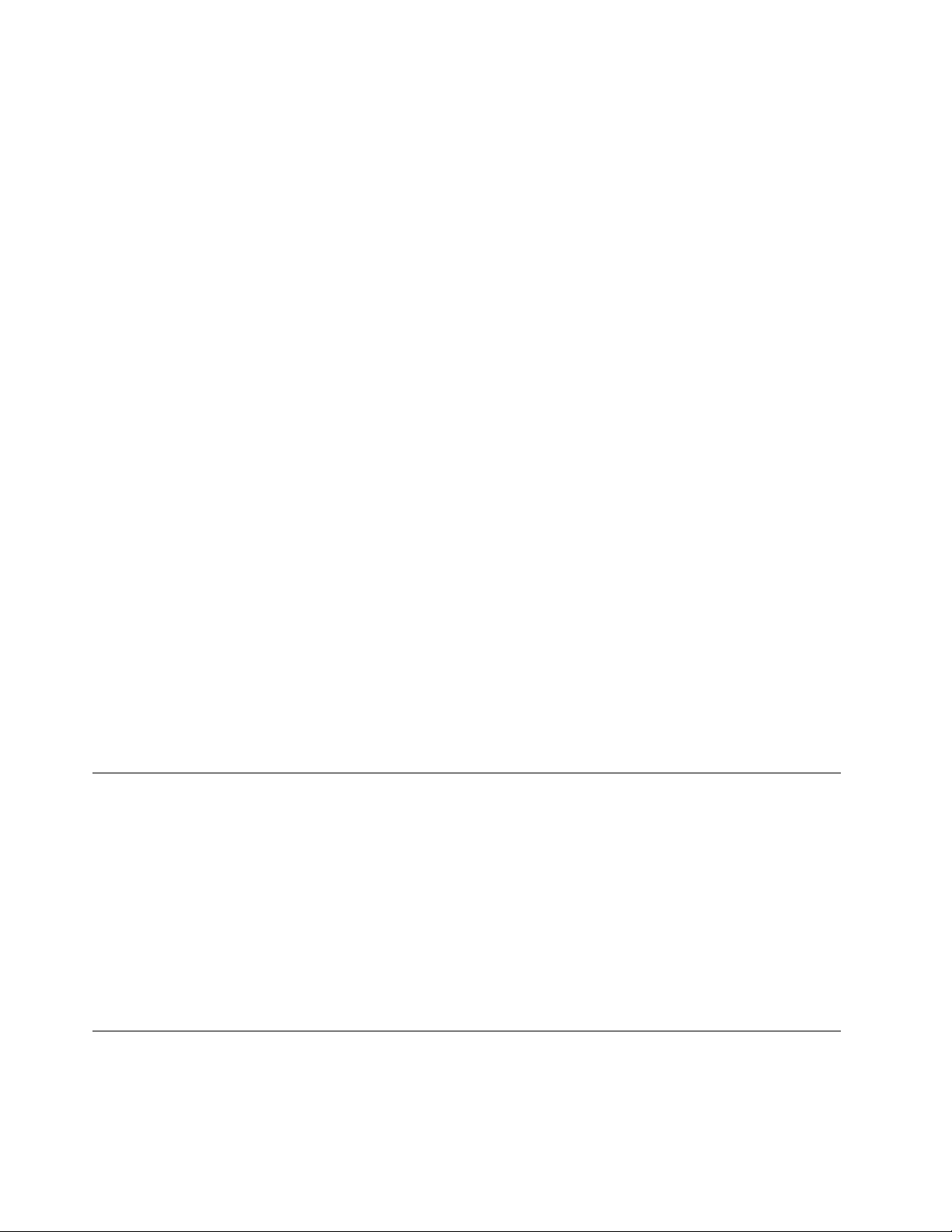
Zapnuté počítače, napájacie adaptéry a príslušenstvo počítača produkujú teplo. Teplo sa produkuje aj
pri nabíjaní batérií. Preto vždy dodržiavajte tieto bezpečnostné opatrenia:
• Počítač, napájací adaptér ani príslušenstvo nenechávajte dlhší čas v kontakte s vaším telom, keď
sú v prevádzke alebo keď sa nabíja batéria. Počítač, napájací adaptér a mnohé druhy
príslušenstva produkujú teplo aj počas normálnej prevádzky. Dlhší kontakt s telom by mohol
spôsobiť nepohodlie alebo až popálenie pokožky.
• V blízkosti horľavých materiálov a v prostredí s rizikom výbuchu nenabíjajte batériu počítača a
nepoužívajte počítač, napájací adaptér ani príslušenstvo počítača.
• Ventilačné otvory, ventilátory a/alebo chladiče produktu slúžia na zabezpečenie jeho bezpečnosti,
komfortu používania a spoľahlivého fungovania. Umiestnením produktu na posteľ, pohovku, koberec
alebo iný mäkký povrch by sa tieto komponenty mohli zablokovať. Tieto časti nikdy nezakrývajte a
neblokujte.
Aspoň raz za tri mesiace počítač skontrolujte, či sa v ňom nenahromadilo neprimerané množstvo
prachu. Pred kontrolou počítača vypnite jeho napájanie a odpojte napájací kábel od elektrickej
zásuvky. Potom odstráňte prach z vetracích otvorov a prieduchov. Ďalej skontrolujte a vyčistite celé
vnútro počítača vrátane lopatiek chladiča, vetracích otvorov zdroja napájania a ventilátorov. Pred
otvorením krytu počítač vždy vypnite a odpojte od elektrickej siete. Ak je to možné, nepoužívajte
počítač vo vzdialenosti menšej ako 60 cm od miest so zvýšeným pohybom ľudí. Ak musíte počítač
používať v prostredí so zvýšeným pohybom ľudí, kontrolujte a čistite ho častejšie.
Kvôli vlastnej bezpečnosti a kvôli udržaniu optimálneho výkonu počítača vždy dodržiavajte tieto
pokyny:
• Keď je počítač pripojený k zdroju napájania, neotvárajte jeho kryt.
• Pravidelne kontrolujte, či nie je vonkajšok počítača znečistený od prachu.
• Odstraňujte prach z vetracích otvorov a otvorov v ráme. V prašnom prostredí alebo v priestore so
zvýšeným pohybom osôb je potrebné častejšie čistenie počítača.
• Nezakrývajte ani inak neblokujte ventilačné otvory.
• Počítač neskladujte ani nepoužívajte vnútri nábytku, pretože by to mohlo zvýšiť riziko prehriatia.
• Teplota vzduchu prúdiaceho do počítača by nemala presahovať 35 °C.
• Neinštalujte zariadenia na filtrovanie vzduchu. Mohli by mať nepriaznivý vplyv na správne chladenie.
Upozornenia na umiestnenie počítača
Nevhodné umiestnenie počítača môže spôsobiť zranenie detí.
• Počítač umiestnite na stabilný nízky alebo ukotvený nábytok.
• Počítač neukladajte na okraj nábytku.
• Káble počítača držte mimo dosahu detí.
• Niektoré predmety, ako napríklad hračky, môžu upútať pozornosť detí. Takéto predmety držte ďalej
od počítača.
Dozerajte na deti v miestnostiach, v ktorých nie je možné dodržať všetky tieto bezpečnostné
opatrenia.
Prevádzkové prostredie
Optimálne prostredie na používanie počítača je 10 °C – 35 °C s vlhkosťou v rozsahu 35 % až
80 %. Ak je počítač uložený alebo premiestňovaný pri teplote nižšej ako 10 °C, pred zapnutím ho
nechajte pomaly zohriať na optimálnu prevádzkovú teplotu 10 °C – 35 °C. Tento proces môže v
viii
P520 – Používateľská príručka
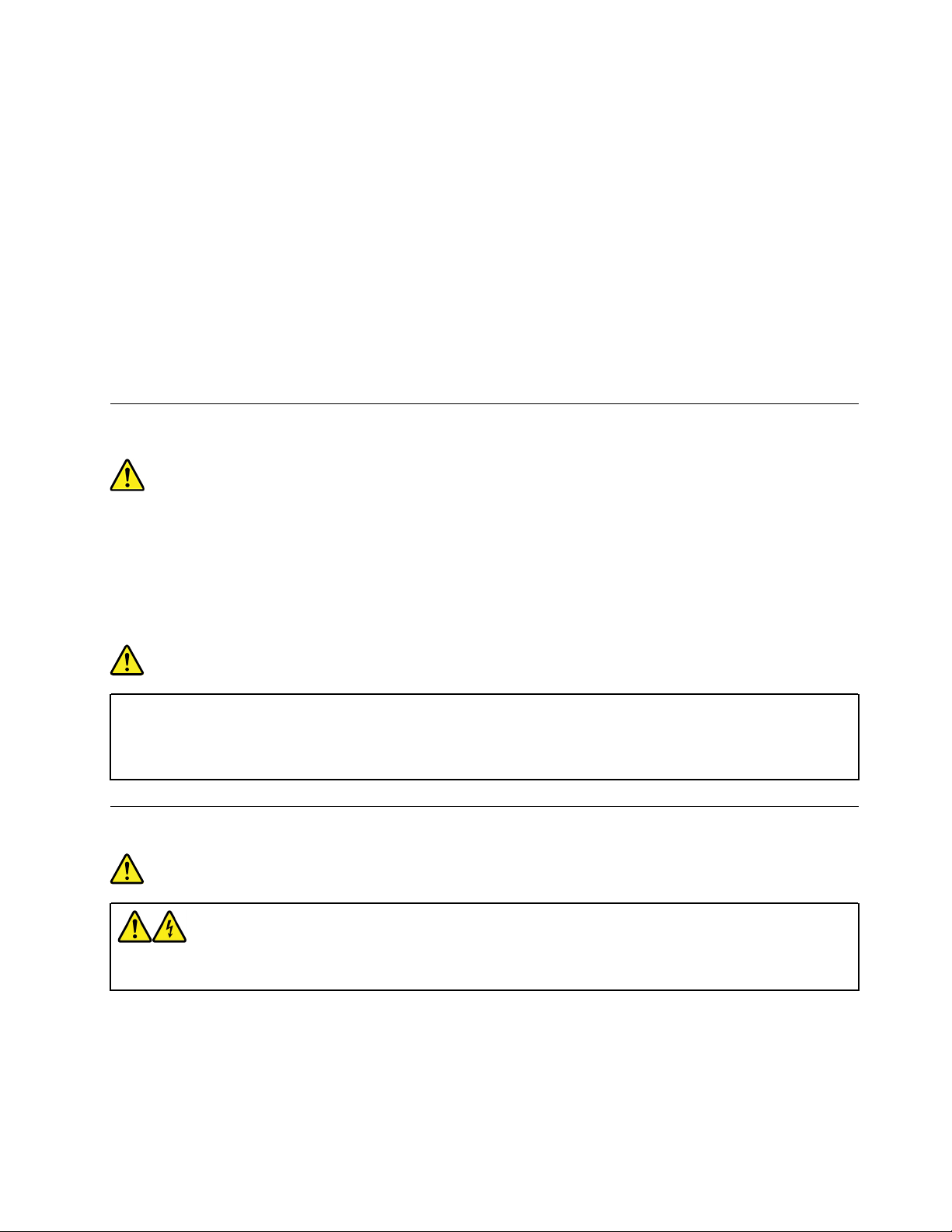
extrémnom prípade trvať aj dve hodiny. Ak počítač pred používaním nezohrejete na optimálnu
prevádzkovú teplotu, môže to mať za následok neopraviteľné poškodenie vášho počítača.
Ak je to možné, počítač umiestnite do dobre vetranej a suchej miestnosti mimo priameho dosahu
slnečných lúčov.
Elektrické zariadenia, ako sú napríklad elektrický ventilátor, rádio, reproduktory s vysokým výkonom,
klimatizačné jednotky a mikrovlnné rúry, neumiestňujte do blízkosti počítača, pretože silné magnetické
polia generované týmito zariadeniami by mohli poškodiť monitor a údaje na ukladacej jednotke.
Na počítač a iné pripojené zariadenia ani vedľa nich neukladajte žiadne nápoje. Vyliata tekutina môže
v počítači alebo pripojenom zariadení zapríčiniť skrat alebo iné poškodenie.
Nad klávesnicou počítača nejedzte a nefajčite. Čiastočky padajúce do klávesnice môžu spôsobiť jej
poškodenie.
Vyhlásenie o laseri
VÝSTRAHA:
Ak máte nainštalované laserové produkty (ako sú jednotky CD-ROM, jednotky DVD, optické
zariadenia alebo vysielače), dodržujte nasledujúce pokyny:
• Neodstraňujte kryty. Odstránením krytu laserového produktu sa môžete vystaviť
nebezpečnému laserovému žiareniu. Zariadenie neobsahuje žiadne opraviteľné dielce.
• Používanie ovládacích prvkov alebo nastavení, prípadne vykonávanie iných ako tu uvedených
postupov, môže viesť k ožiareniu nebezpečným žiarením.
NEBEZPEČENSTVO
Niektoré laserové produkty obsahujú vstavanú laserovú diódu triedy 3A alebo 3B. Prečítajte si
nasledujúce upozornenie:
Nebezpečenstvo laserového žiarenia pri otvorení. Nepozerajte sa do lúča, nepozorujte ho
priamo optickými prístrojmi a vyhnite sa priamemu ožiareniu týmto lúčom.
Vyhlásenie o nebezpečnej energii
NEBEZPEČENSTVO
Predtým než odstránite kryt počítača alebo akúkoľvek časť, na ktorej je pripevnený štítok
uvedený vyššie, odpojte od elektrických zásuviek všetky napájacie káble.
NEROZOBERAJTE diely, na ktorých je pripevnený štítok uvedený vyššie. V týchto komponentoch sa
nenachádzajú žiadne opraviteľné dielce.
Produkt je navrhnutý na bezpečné používanie. Vnútri každého komponentu, na ktorom je tento štítok,
sú však nebezpečné úrovne napätia, prúdu a energie. Rozoberanie týchto komponentov môže
© Copyright Lenovo 2018, 2021 ix
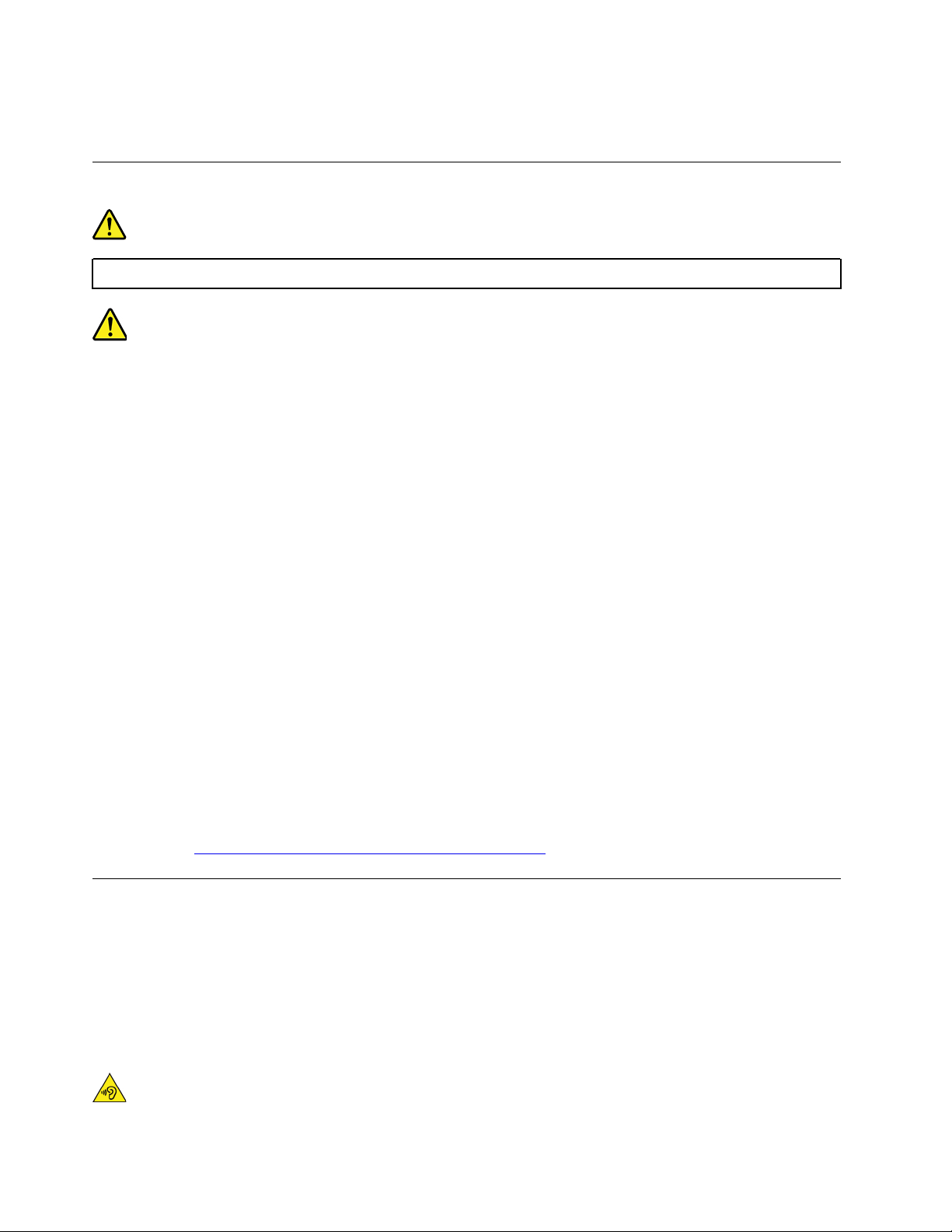
spôsobiť vznik ohňa alebo dokonca usmrtenie. Ak máte podozrenie, že niektorý z týchto dielcov
nefunguje správne, kontaktujte servisného technika.
Poznámka o lítiovej gombíkovej batérii
NEBEZPEČENSTVO
Pri nesprávnom spôsobe výmeny batérie hrozí nebezpečenstvo výbuchu.
Pri výmene lítiovej gombíkovej batérie použite iba rovnaký typ alebo ekvivalentný typ batérie, ktorý
odporúča výrobca. Batéria obsahuje lítium a môže vybuchnúť, ak nie je správne používaná alebo
zneškodnená. Prehltnutie lítiovej gombíkovej batérie môže spôsobiť dusenie alebo vážne vnútorné
popáleniny už do dvoch hodín od prehltnutia, čo môže mať za následok smrť.
Uchovávajte batérie mimo dosahu detí. Ak dôjde k prehltnutiu lítiovej gombíkovej batérie alebo jej
vsunutiu do telesného otvoru, okamžite vyhľadajte lekársku pomoc.
V žiadnom prípade:
• nehádžte a neponárajte do vody
• Nezohrievajte na viac ako 100 °C
• neopravujte ani nerozoberajte
• Neponechávajte v prostredí s mimoriadne nízkym tlakom vzduchu
• Neponechávajte v prostredí s veľmi vysokou teplotou
• Nestláčajte, neprepichujte, nerozrezávajte ani nepáľte
Pri likvidácii batérie postupujte podľa miestnych nariadení a predpisov.
Nasledujúce vyhlásenie sa týka používateľov v štáte Kalifornia, USA.
Informácie o chloristane pre Kaliforniu:
Produkty obsahujúce batérie s lítiovými článkami (oxid manganičitý) môžu obsahovať chloristan.
Obsahuje chloristan – môže sa vyžadovať špeciálne zaobchádzanie. Pozrite si informácie uvedené
na adrese
http://www.dtsc.ca.gov/hazardouswaste/perchlorate/.
Používanie slúchadiel do uší, slúchadiel na hlavu alebo náhlavnej súpravy
• Ak počítač obsahuje konektor slúchadiel aj konektor zvukového výstupu, pre slúchadlá do uší,
slúchadlá na hlavu alebo náhlavnú súpravu vždy používajte konektor slúchadiel. Konektor
slúchadiel však nepodporuje mikrofón náhlavnej súpravy.
• Ak počítač obsahuje konektor pre náhlavnú súpravu aj konektor zvukového výstupu, pre slúchadlá
do uší, slúchadlá na hlavu alebo náhlavnú súpravu vždy používajte konektor pre náhlavnú súpravu.
VÝSTRAHA:
x P520 – Používateľská príručka
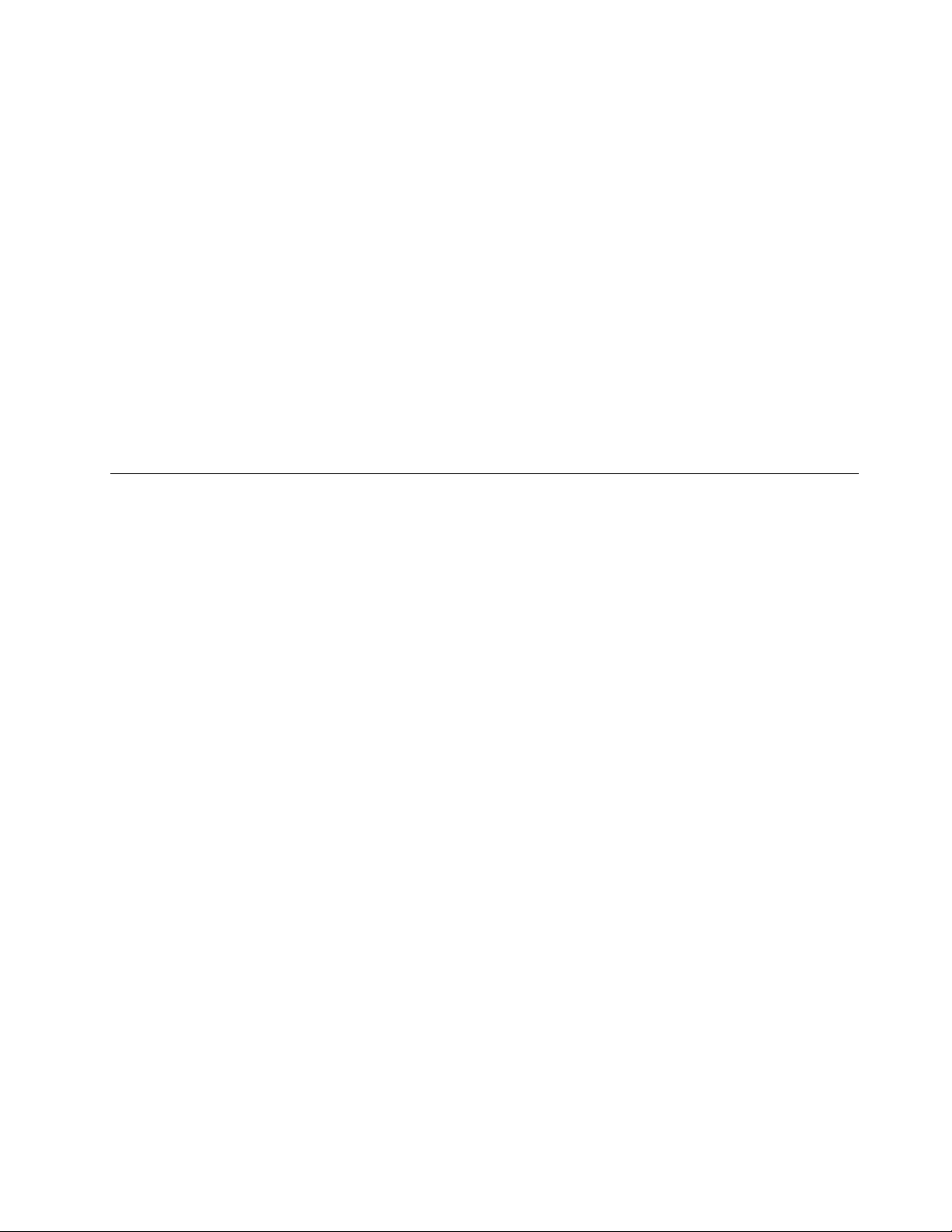
Príliš silný zvukový tlak zo slúchadiel do uší alebo slúchadiel na hlavu môže spôsobiť
poškodenie sluchu. Nastavenie ekvalizéra na maximálne hodnoty zvýši výstupné napätie
slúchadiel do uší alebo slúchadiel na hlavu a úroveň zvukového tlaku. V záujme ochrany sluchu
preto nastavte ekvalizér na vhodnú úroveň.
Neprimerané dlhodobé používanie slúchadiel pri vysokej úrovni hlasitosti môže byť nebezpečné, ak
výstup konektora slúchadiel nevyhovuje špecifikáciám normy EN 50332-2. Výstupný konektor
slúchadiel, nachádzajúci sa na počítači, vyhovuje norme EN 50332-2, podklauzule 7. Táto norma
obmedzuje maximálne výstupné napätie počítača Wide Band True RMS na 150 mV. Na ochranu pred
poškodením sluchu si zistite, či vami používané slúchadlá na hlavu alebo slúchadlá do uší vyhovujú
norme EN 50332-2 (obmedzenia klauzuly 7) alebo charakteristickému napätiu Wide Band 75 mV.
Používanie slúchadiel, ktoré nevyhovujú norme EN 50332-2, môže byť nebezpečné kvôli nadmerným
úrovniam akustického tlaku.
Ak bol počítač Lenovo dodaný s náhlavnou súpravou alebo slúchadlami, kombinácia náhlavnej
súpravy alebo slúchadiel a počítača vyhovuje špecifikáciám normy EN 50332-1. Ak chcete použiť iné
slúchadlá na hlavu alebo slúchadlá do uší, skontrolujte, či vyhovujú norme EN 50332-1 (hraničné
hodnoty podľa klauzuly 6.5). Používanie slúchadiel, ktoré nevyhovujú norme EN 50332-1, môže byť
nebezpečné kvôli nadmerným úrovniam akustického tlaku.
Čistenie a údržba
Udržujte váš počítač a pracovný priestor v čistote. Pred čistením počítač vypnite a odpojte napájací
kábel. Priamo na počítač nenanášajte žiadny tekutý čistiaci prostriedok a na čistenie nepoužívajte
žiadne horľavé čistiace prostriedky. Čistiaci prostriedok naneste na jemnú handričku a ňou potom
utrite povrch počítača.
© Copyright Lenovo 2018, 2021 xi
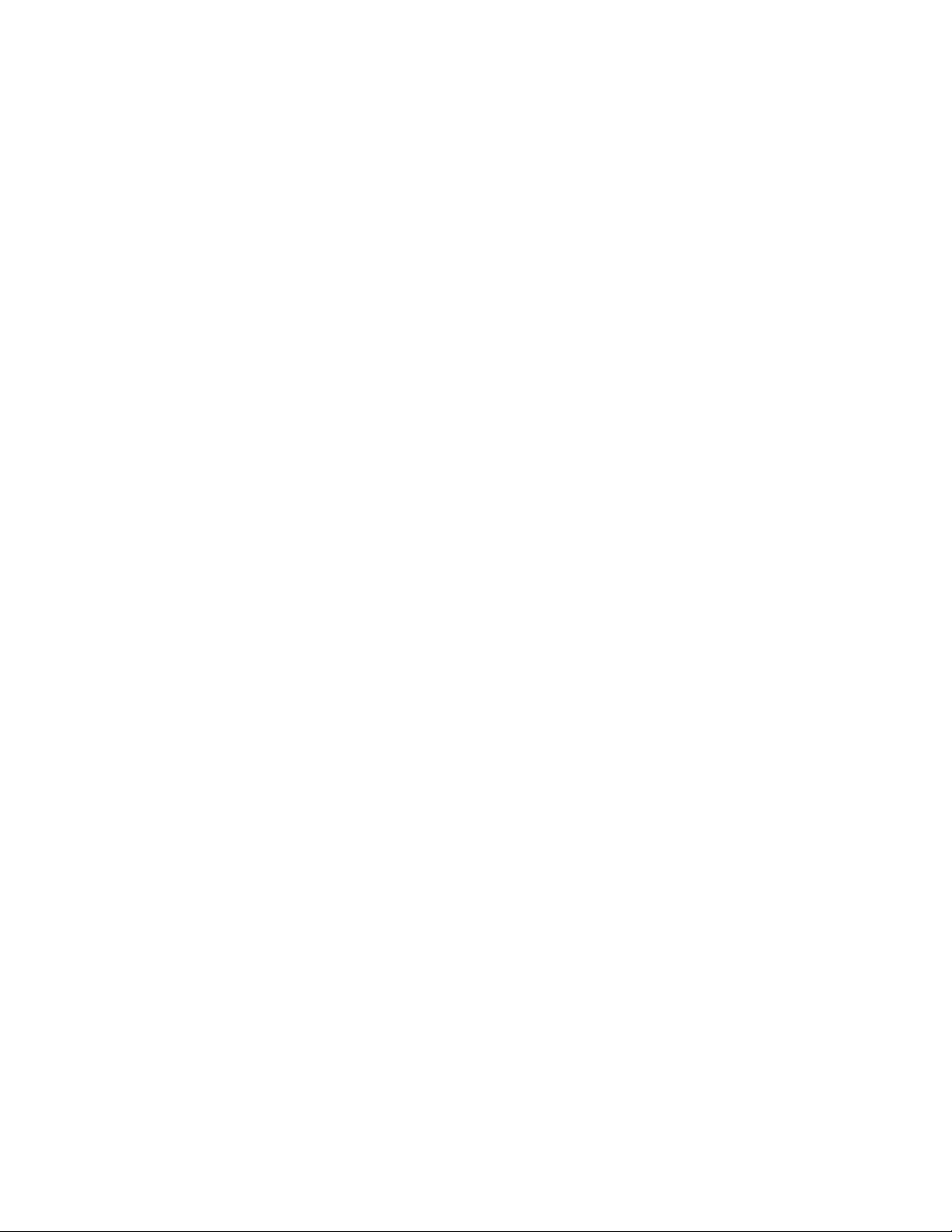
xii P520 – Používateľská príručka
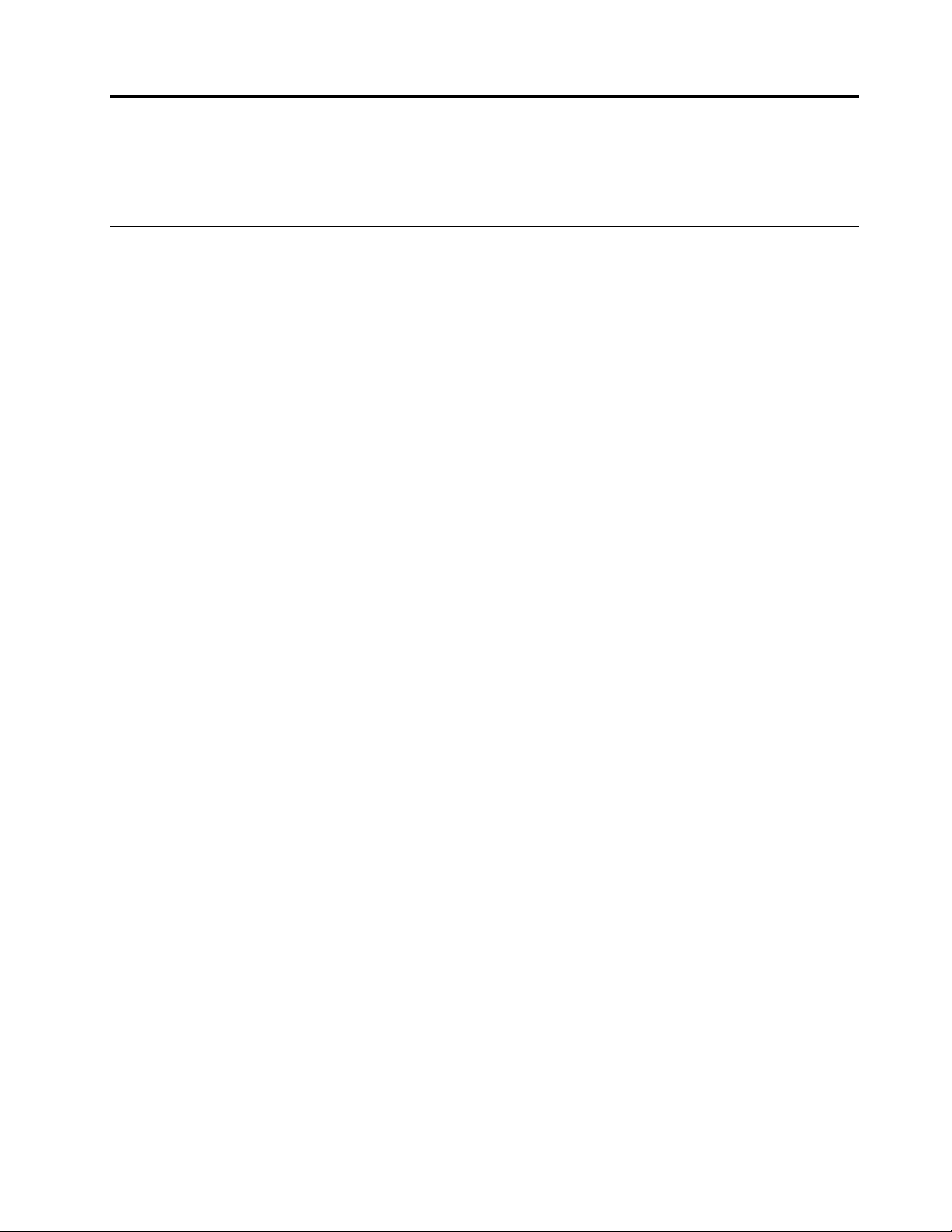
Kapitola 1. Prehľad produktu
Táto kapitola obsahuje základné informácie, ktoré vás oboznámia s počítačom.
Umiestnenie hardvéru
Táto časť obsahuje informácie o umiestnení hardvéru počítača.
© Copyright Lenovo 2018, 2021 1
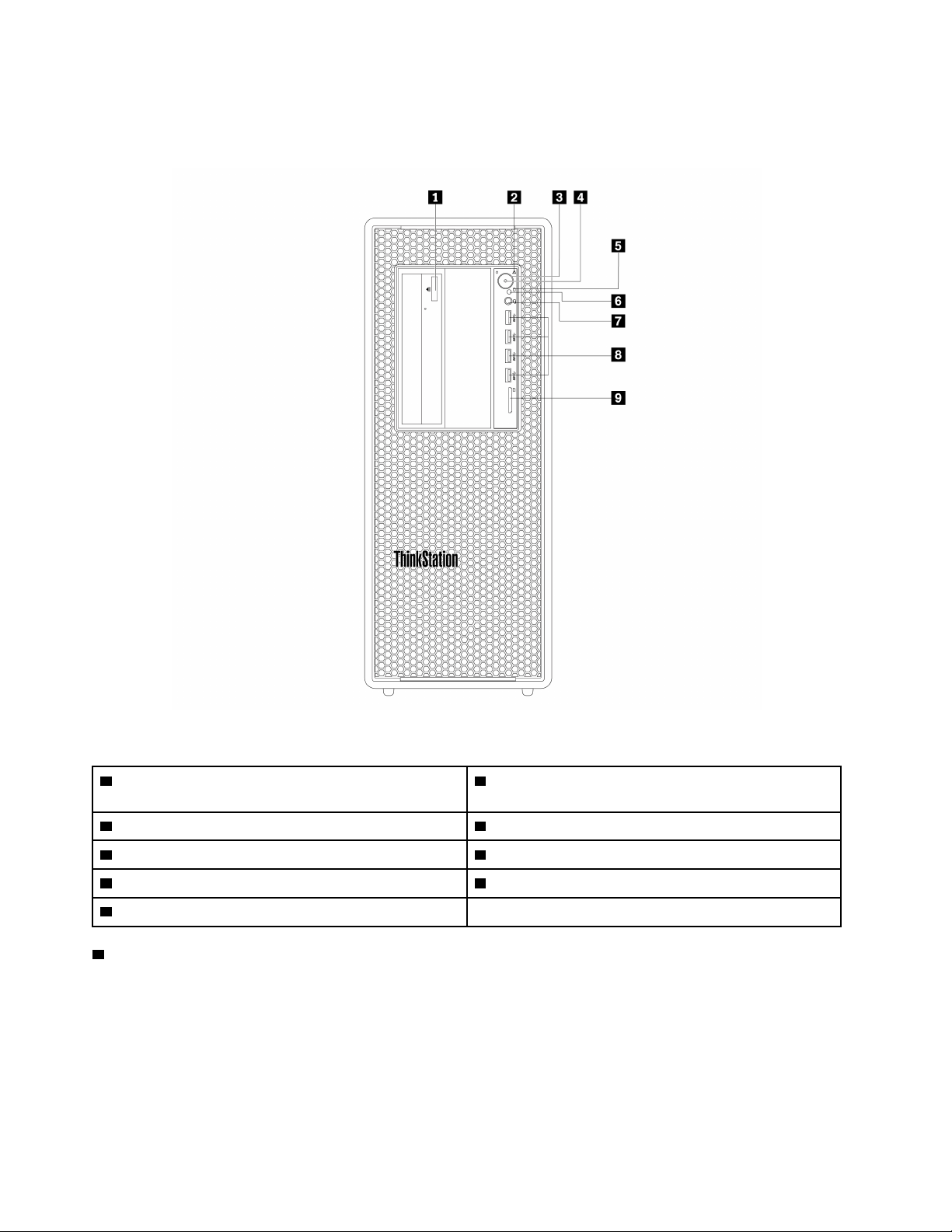
Pohľad spredu
Poznámka: Hardvér počítača sa môže od obrázka mierne líšiť.
Obrázok 1. Predné konektory, ovládacie prvky a indikátory
1 Tlačidlo vysunutia/zasunutia optickej jednotky (k
2 Signálny indikátor LED pre diagnostiku
dispozícii pri niektorých modeloch)
3 Tlačidlo napájania 4 Indikátor napájania
5 Indikátor aktivity ukladacej jednotky 6 Fotoelektrický snímač
7 Konektor pre náhlavnú súpravu 8 Konektory USB 3.0 (4)
9 Slot karty SD
1 Tlačidlo vysunutia/zasunutia optickej jednotky (k dispozícii pri niektorých modeloch)
Toto tlačidlo stlačte na vysunutie alebo zasunutie zásuvky optickej jednotky.
2
P520 – Používateľská príručka
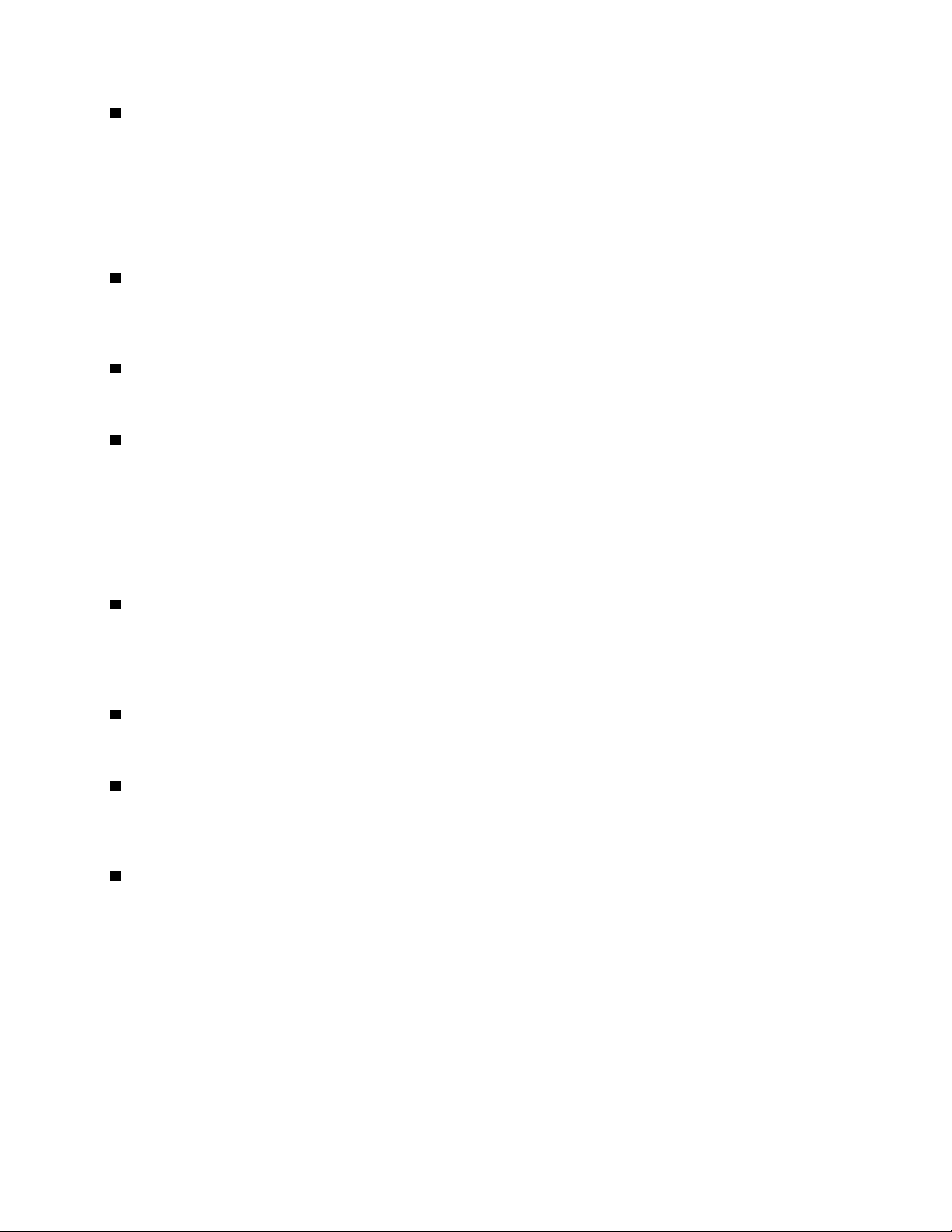
2 Signálny indikátor LED pre diagnostiku
Nesvieti (keď je počítač zapnutý): Počas bežnej prevádzky sa v počítači nezistila nijaká chyba ani
problém.
Svieti: Počas bežnej prevádzky sa v počítači zistila kritická chyba.
Bliká: Počas bežnej prevádzky sa v počítači zistila chyba alebo problém.
3 Tlačidlo napájania
Stlačením tlačidla napájania zapnite počítač. Ak počítač nereaguje, môžete ho vypnúť stlačením a
podržaním tlačidla napájania najmenej na štyri sekundy.
4 Indikátor napájania
Keď indikátor napájania svieti, počítač je zapnutý.
5 Indikátor aktivity ukladacej jednotky
Tento indikátor zobrazuje stav interných ukladacích jednotiek (ako sú napríklad jednotky pevného
disku alebo jednotky SSD).
Svieti: Ukladacie jednotky sú aktívne a prenášajú sa údaje.
Nesvieti (keď je počítač zapnutý): Neprenášajú sa údaje alebo sa jednotky nepoužívajú.
6 Fotoelektrický snímač
Tento snímač zachytáva záblesk z aplikácie Lenovo PC Diagnostics nainštalovanej v smartfóne.
Fotoelektrický snímač potom aktivuje počítač, aby do smartfónu odoslal tón zistenej chyby, podľa
ktorého používatelia chybu dekódujú.
7 Konektor pre náhlavnú súpravu
Tento konektor slúži na pripojenie náhlavnej súpravy k počítaču.
8 Konektor USB 3.0 (4)
Tento konektor slúži na pripojenie zariadenia kompatibilného s rozhraním USB, akým je napríklad
klávesnica, myš, ukladacia jednotka alebo tlačiareň USB.
9 Slot karty SD
Do tohto slotu zasuňte pamäťovú kartu SD, aby ste získali prístup k údajom na karte.
Kapitola 1. Prehľad produktu 3
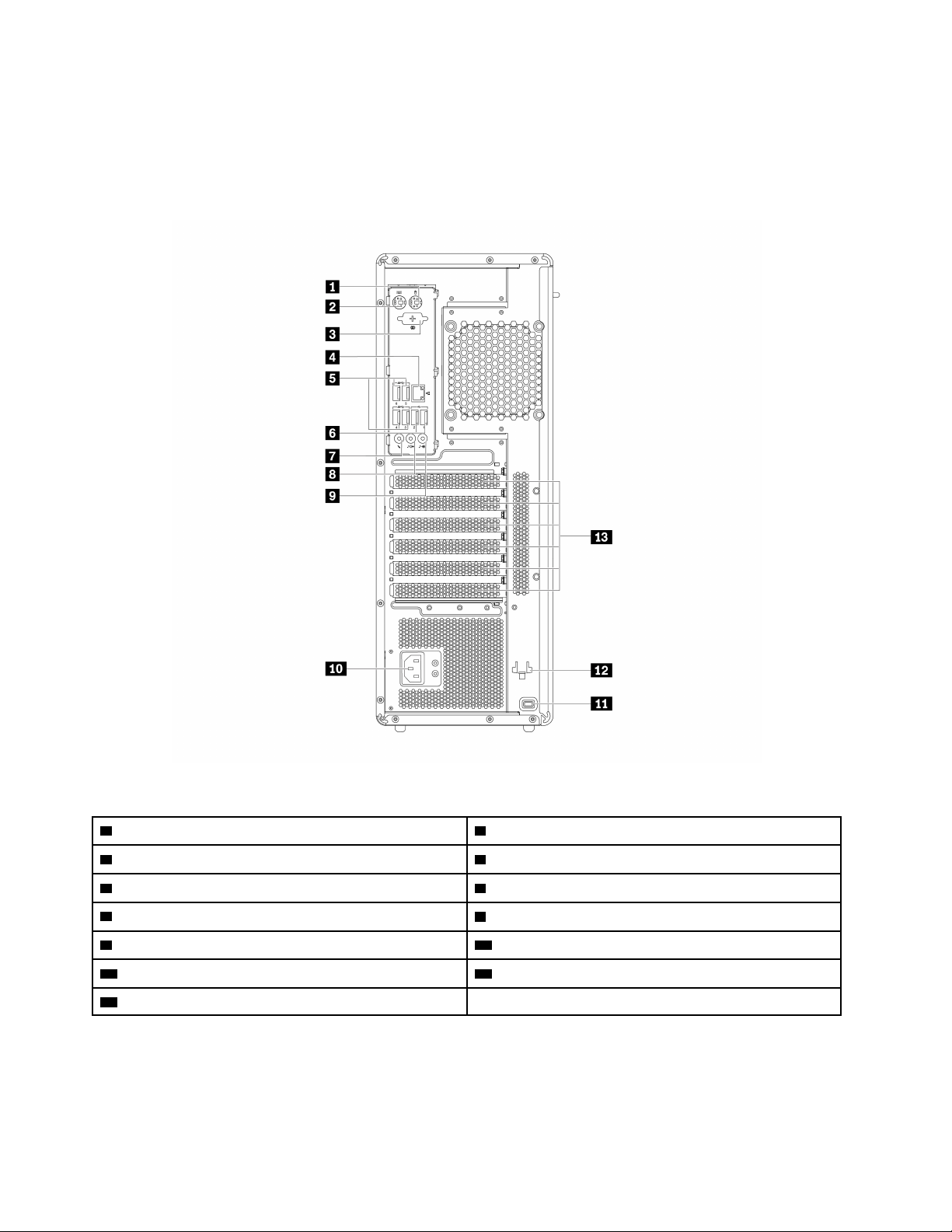
Pohľad zozadu
Niektoré konektory v zadnej časti počítača sú farebne označené, aby ste mohli jednoduchšie určiť
miesto pripojenia káblov.
Poznámka: Hardvér počítača sa môže od obrázka mierne líšiť.
Obrázok 2. Pohľad zozadu
1 Konektor myši PS/2 2 Konektor klávesnice PS/2
3 Voliteľný sériový konektor 4 Ethernetový konektor
5 Konektory USB 3.0 (4) 6 Konektory USB 2.0 (2)
7 Konektor pre mikrofón 8 Konektor zvukového výstupu
9 Konektor zvukového vstupu 10 Konektor napájacieho kábla
11 Slot bezpečnostného zámku 12 Otvory pre kľúč
13 Oblasť kariet PCI/PCIe*
4 P520 – Používateľská príručka
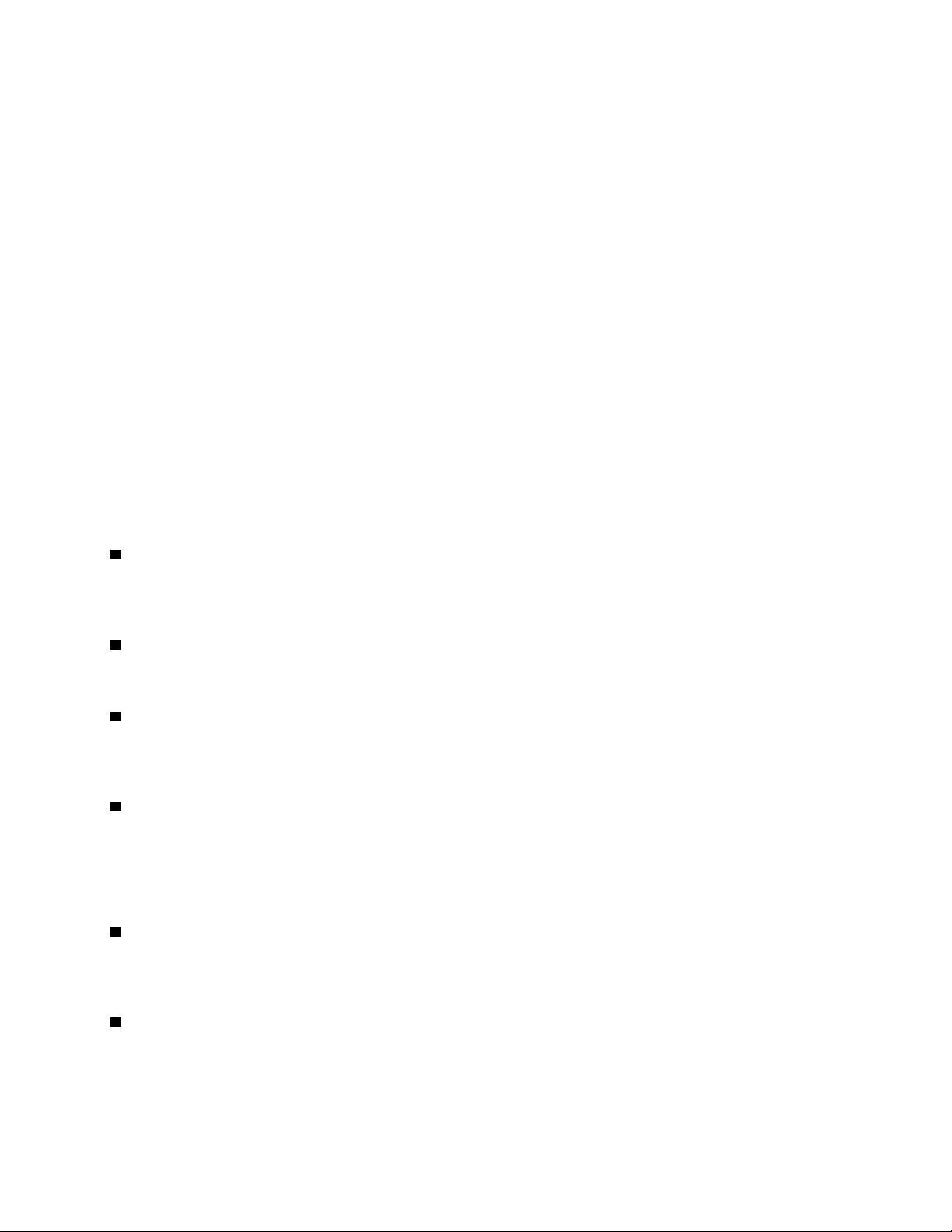
Poznámky: *Do príslušného slotu karty PCI (Peripheral Component Interconnect)/PCIe (PCI-Express)
sa dá nainštalovať samostatná grafická karta alebo sieťový adaptér. Ak je taká karta nainštalovaná,
kvôli optimalizácii výkonu použite konektory na karte, nie príslušné konektory na počítači.
Predinštalované karty sa môžu líšiť v závislosti od modelu počítača. Nainštalovať možno jednu alebo
viacero grafických kariet s týmito konektormi:
• Konektor Digital Visual Interface (DVI)
• Konektor DisplayPort
• Konektor Mini DisplayPort
®
®
Konektor DisplayPort
Tento konektor slúži na pripojenie vysokovýkonného monitora, monitora direct-drive alebo iných
kompatibilných zariadení.
Konektor monitora DVI
Tento konektor slúži na pripojenie monitora DVI alebo iných kompatibilných zariadení.
Konektor Mini DisplayPort
Tento konektor slúži na pripojenie vysokovýkonného monitora, monitora direct-drive alebo iných
kompatibilných zariadení. Konektor Mini DisplayPort je zmenšenou verziou konektora DisplayPort.
1 Konektor myši PS/2
Tento konektor slúži na pripojenie myši, ovládača trackball alebo iných ukazovacích zariadení s
rozhraním Personal System/2 (PS/2).
2 Konektor klávesnice PS/2
Tento konektor slúži na pripojenie klávesnice s rozhraním PS/2.
3 Voliteľný sériový konektor
Tento konektor slúži na pripojenie externého modemu, sériovej tlačiarne alebo iných zariadení, ktoré
používajú 9-kolíkový sériový konektor.
4 Ethernetový konektor
Umožňujú pripojenie ethernetového kábla lokálnej siete (LAN).
Poznámka: Ak chcete počítač používať v súlade s obmedzeniami komisie FCC (Federal
Communications Commission) pre triedu B, použite ethernetový kábel kategórie 5.
5 Konektory USB 3.0 (4)
Tento konektor slúži na pripojenie zariadenia kompatibilného s rozhraním USB, akým je napríklad
klávesnica, myš, ukladacia jednotka alebo tlačiareň USB.
6 Konektory USB 2.0 (2)
Tento konektor slúži na pripojenie zariadenia kompatibilného s rozhraním USB, akým je napríklad
klávesnica, myš, ukladacia jednotka alebo tlačiareň USB.
Kapitola 1. Prehľad produktu 5
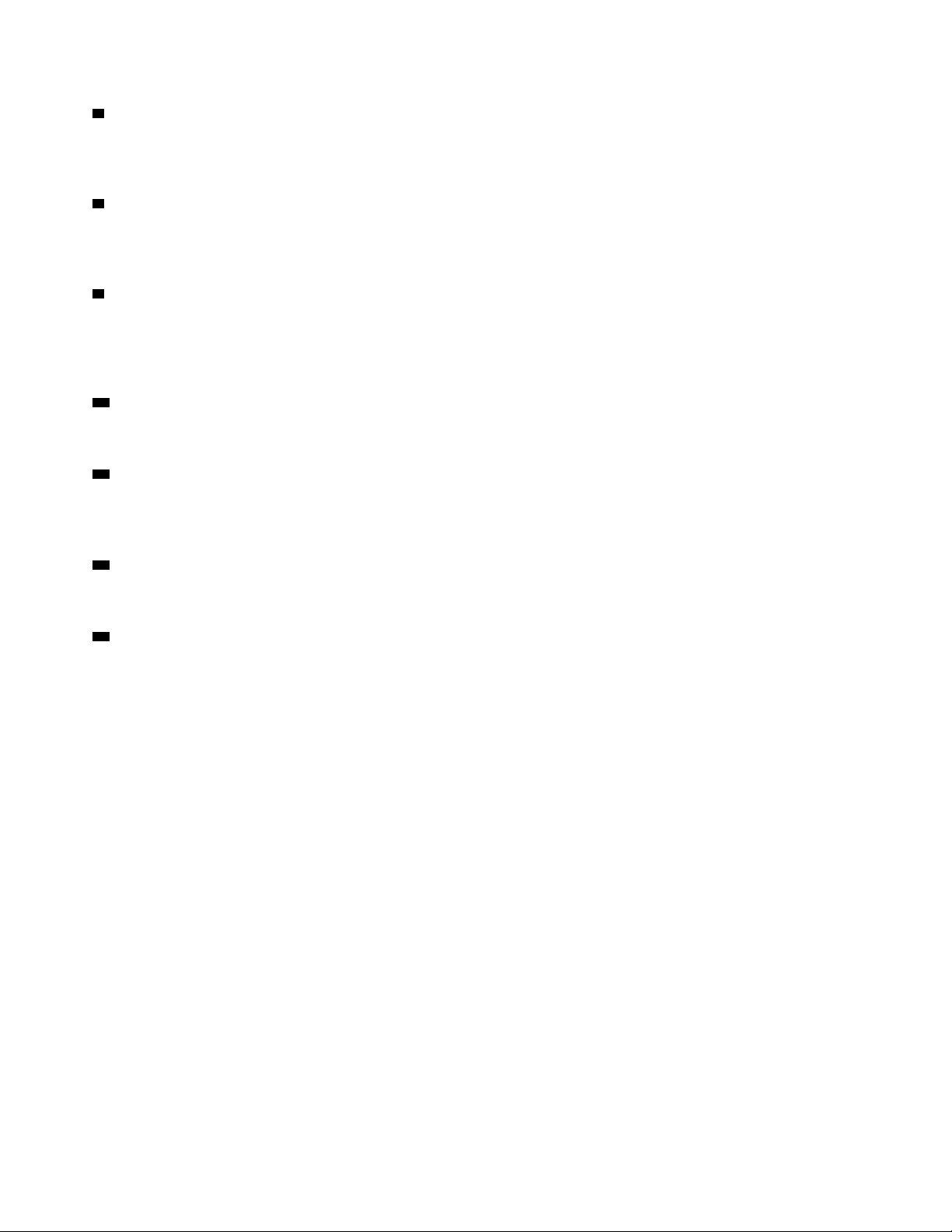
7 Konektor pre mikrofón
Tento konektor použite na pripojenie mikrofónu k počítaču, ak chcete zaznamenávať zvuk alebo
používať softvér na rozpoznávanie reči.
8 Konektor zvukového výstupu
Konektor zvukového výstupu slúži na vysielanie zvukových signálov z počítača do externých
zariadení, ako sú napríklad slúchadlá.
9 Konektor zvukového vstupu
Konektor zvukového vstupu slúži na príjem zvukových signálov z externého zvukového zariadenia, ako
je napríklad stereo systém. Pri pripájaní externého zvukového zariadenia sa pomocou kábla pripojí
konektor zvukového výstupu na zariadení ku konektoru zvukového vstupu na počítači.
10 Konektor napájacieho kábla
Napájací kábel pripojte k počítaču na jeho napájanie.
11 Slot bezpečnostného zámku
K slotu bezpečnostného zámku pripojte káblový zámok typu Kensington na zabezpečenie počítača.
Ďalšie informácie nájdete v časti „Pripojenie káblového zámku typu Kensington“ na stránke 32.
12 Otvory pre kľúč
Do otvorov pre kľúč nainštalujte držiak kľúča dodaný s kľúčom na uzamknutie krytu počítača.
13 Oblasť kariet PCI/PCIe
Na ďalšie zvýšenie výkonu počítača môžete v tejto oblasti nainštalovať karty PCI/PCIe. Karty
predinštalované v tejto oblasti sa môžu líšiť v závislosti od modelu počítača.
6
P520 – Používateľská príručka
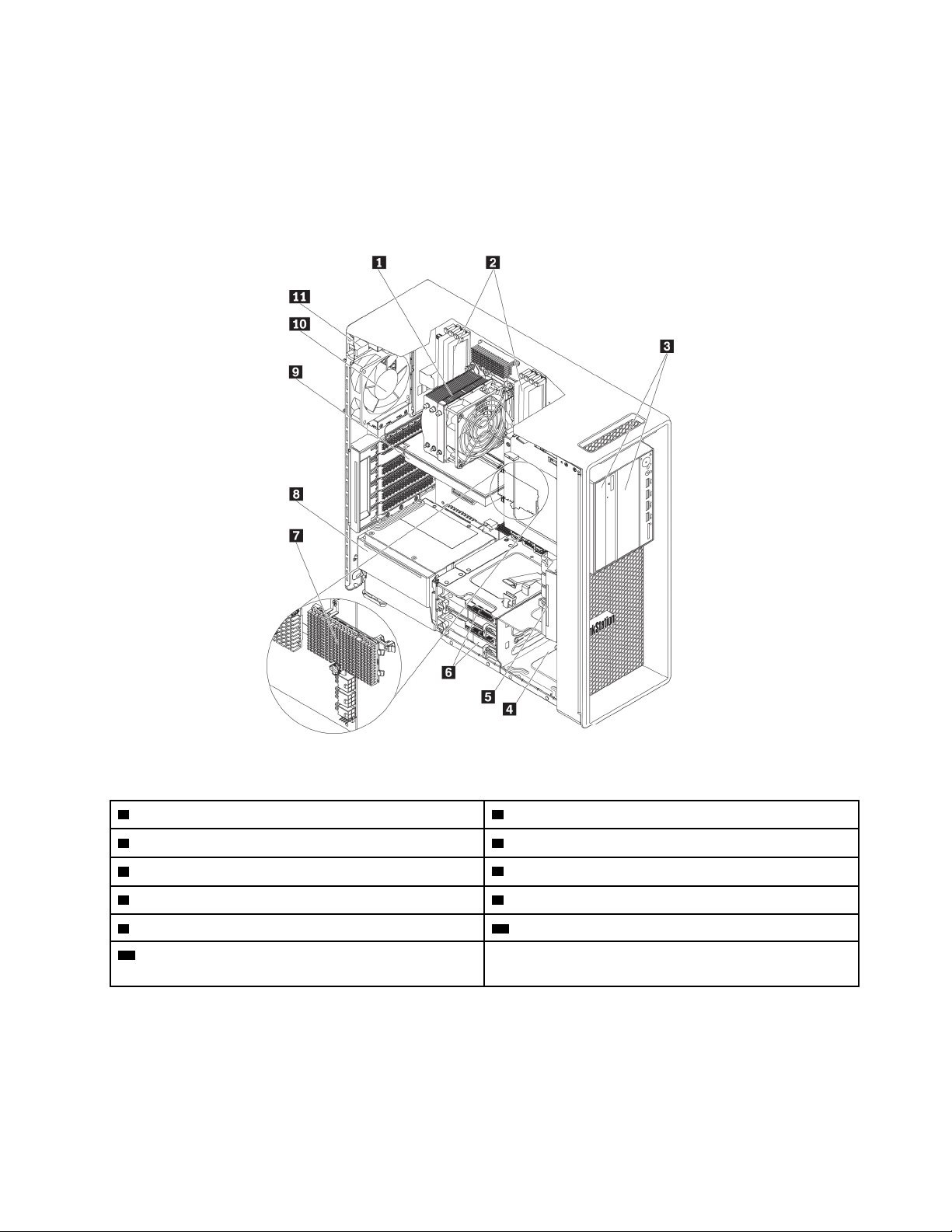
Komponenty počítača
Poznámky:
• V závislosti od modelu sa váš počítač môže mierne líšiť od obrázka.
• Informácie o odstránení krytu počítača nájdete v časti „Príprava počítača a odstránenie krytu
počítača“ na stránke 61.
Obrázok 3. Umiestnenia komponentov
1 Jednotka chladiča a ventilátora 2 Pamäťové moduly*
3 Flexibilné pozície* 4 Konzola ukladacích jednotiek*
5 Jednotka predného ventilátora
7 Jednotky SSD M.2* 8 Zdroj napájania
9 Karta PCI/PCIe* 10 Jednotka zadného ventilátora
11 Prepínač prítomnosti krytu (prepínač
6 Ukladacie jednotky*
neoprávneného vniknutia)
* Konfigurácia sa líši podľa modelov počítačov.
Kapitola 1. Prehľad produktu 7
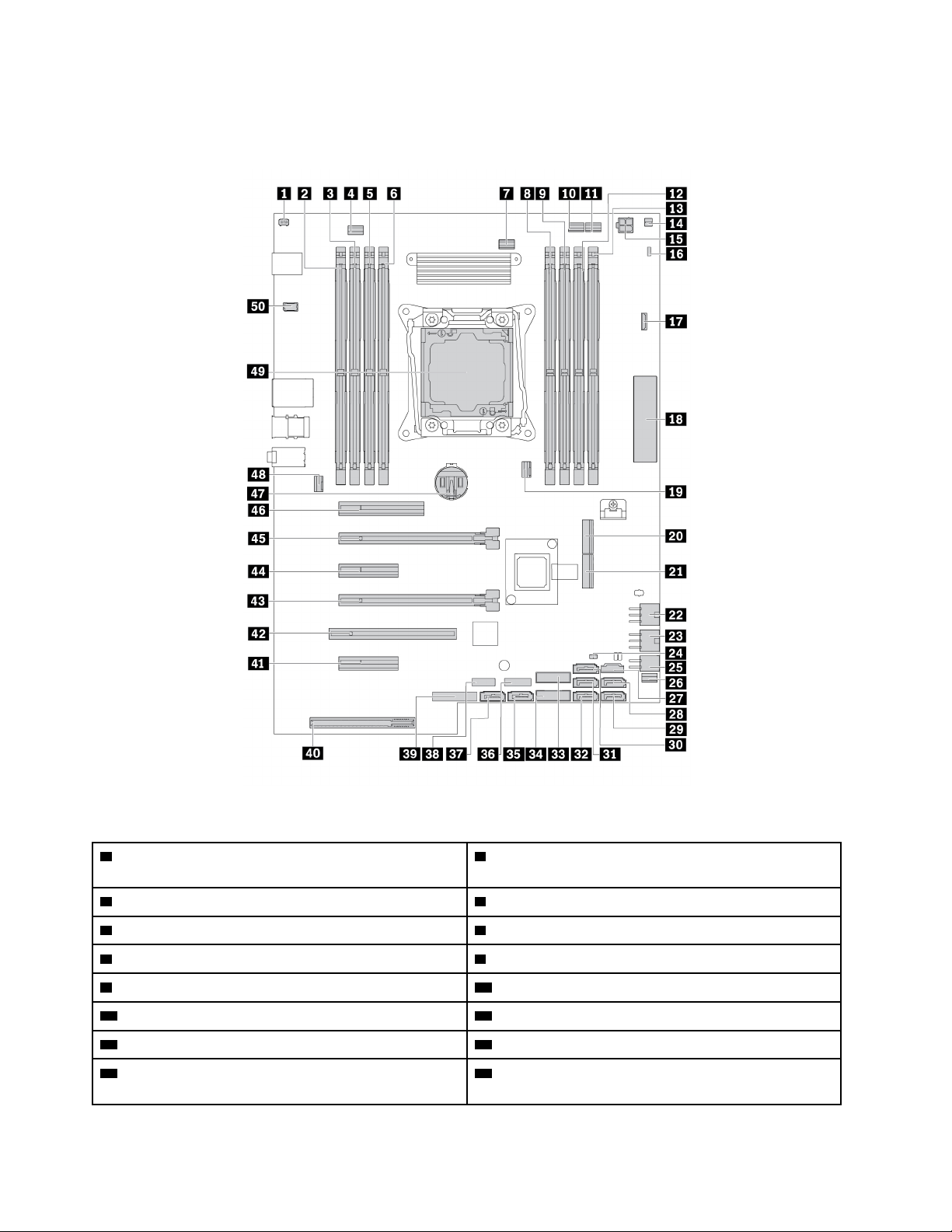
Dielce na systémovej doske
Poznámka: Systémová doska sa môže od obrázka mierne líšiť.
Obrázok 4. Umiestnenie dielcov na systémovej doske
1 Konektor spínača prítomnosti krytu (konektor
2 Pamäťový slot
spínača neoprávneného vniknutia)
3 Pamäťový slot 4 Konektor jednotky zadného ventilátora
5 Pamäťový slot 6 Pamäťový slot
7 Konektor ventilátora mikroprocesora 8 Pamäťový slot
9 Pamäťový slot 10 Konektor 1 pre ventilátor optickej jednotky
11 Konektor 2 pre ventilátor optickej jednotky 12 Pamäťový slot
13 Pamäťový slot
15 4-vývodový konektor napájania (na optickú
14 Konektor senzora teploty
16 Mostík na vymazanie/obnovu CMOS
jednotku)
8 P520 – Používateľská príručka
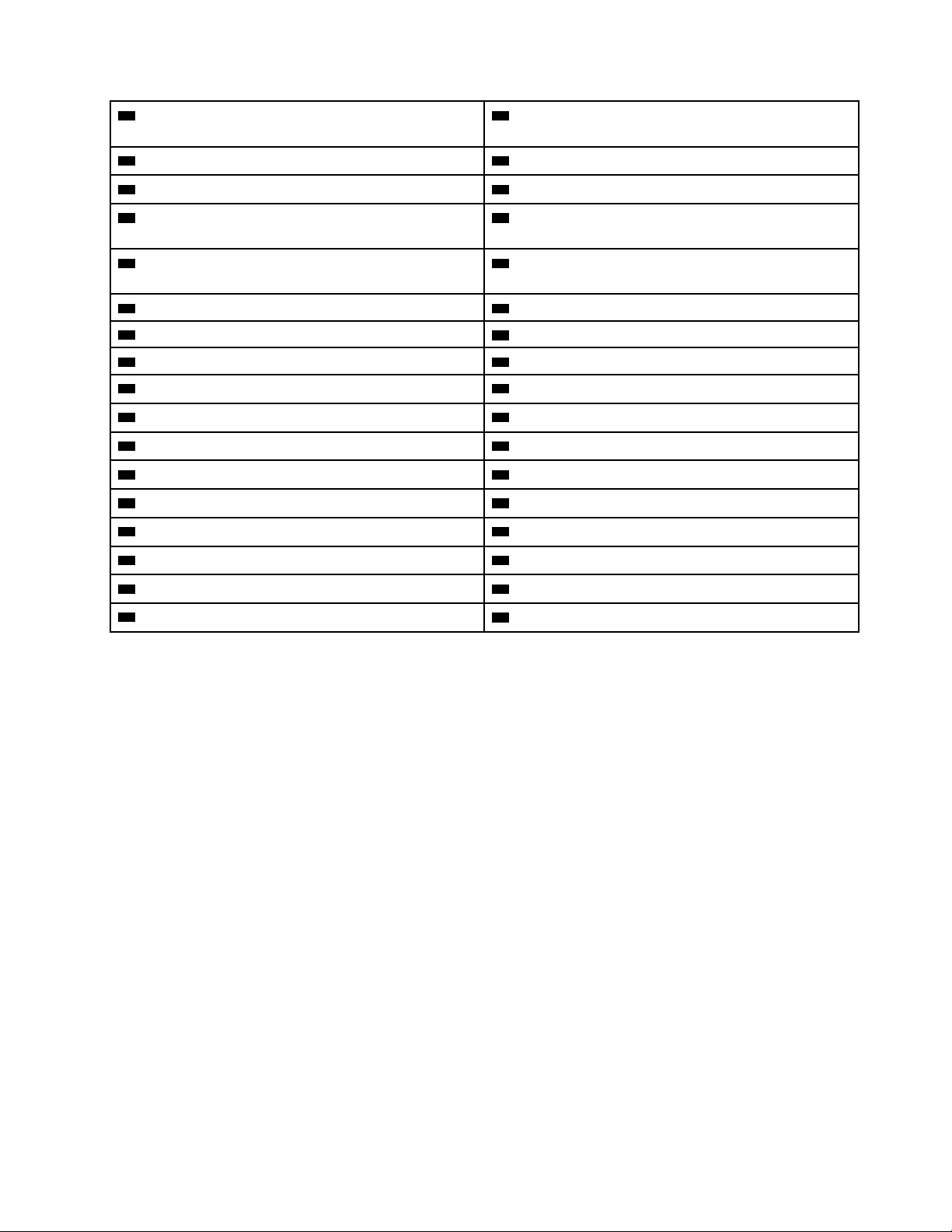
17 Konektor VROC
18 Vstupno-výstupný konektor predného panela
(FPIO)
19 Konektor 1 ventilátora pamäte 20 Slot 2 jednotky SSD M.2
21 Slot 1 jednotky SSD M.2 22 6-vývodový konektor napájania (pre grafickú kartu)
23 6-vývodový konektor napájania (pre grafickú kartu) 24 Konektor indikátora aktivity internej ukladacej
jednotky
25 4-vývodový konektor napájania (na ukladaciu
26 Konektor jednotky predného ventilátora
jednotku)
27 Konektor ovládania Thunderbolt™
29 Konektor SATA 3 30 Konektor SATA 6
31 Konektor SATA 1 32 Konektor SATA 4
33 Interný konektor USB 3.0 2 34 Interný konektor USB 3.0 1
35 Konektor SATA 5 36 Konektor štvorznakového diagnostického displeja
37 Konektor eSATA/SATA 7 38 Interný konektor USB 2.0
39 Konektor TCM (Trusted cryptography module) 40 Konektor zdroja napájania
41 Slot karty PCIe 3.0 x4 42 Slot karty PCI
43 Slot karty PCIe 3.0 x16 44 Slot karty PCIe 3.0 x4
45 Slot karty PCIe 3.0 x16 46 Slot karty PCIe 3.0 x8
47 Gombíková batéria 48 Konektor 2 ventilátora pamäte
49 Mikroprocesor
28 Konektor SATA 2
50 Konektor sériového portu (COM)
Kapitola 1. Prehľad produktu 9
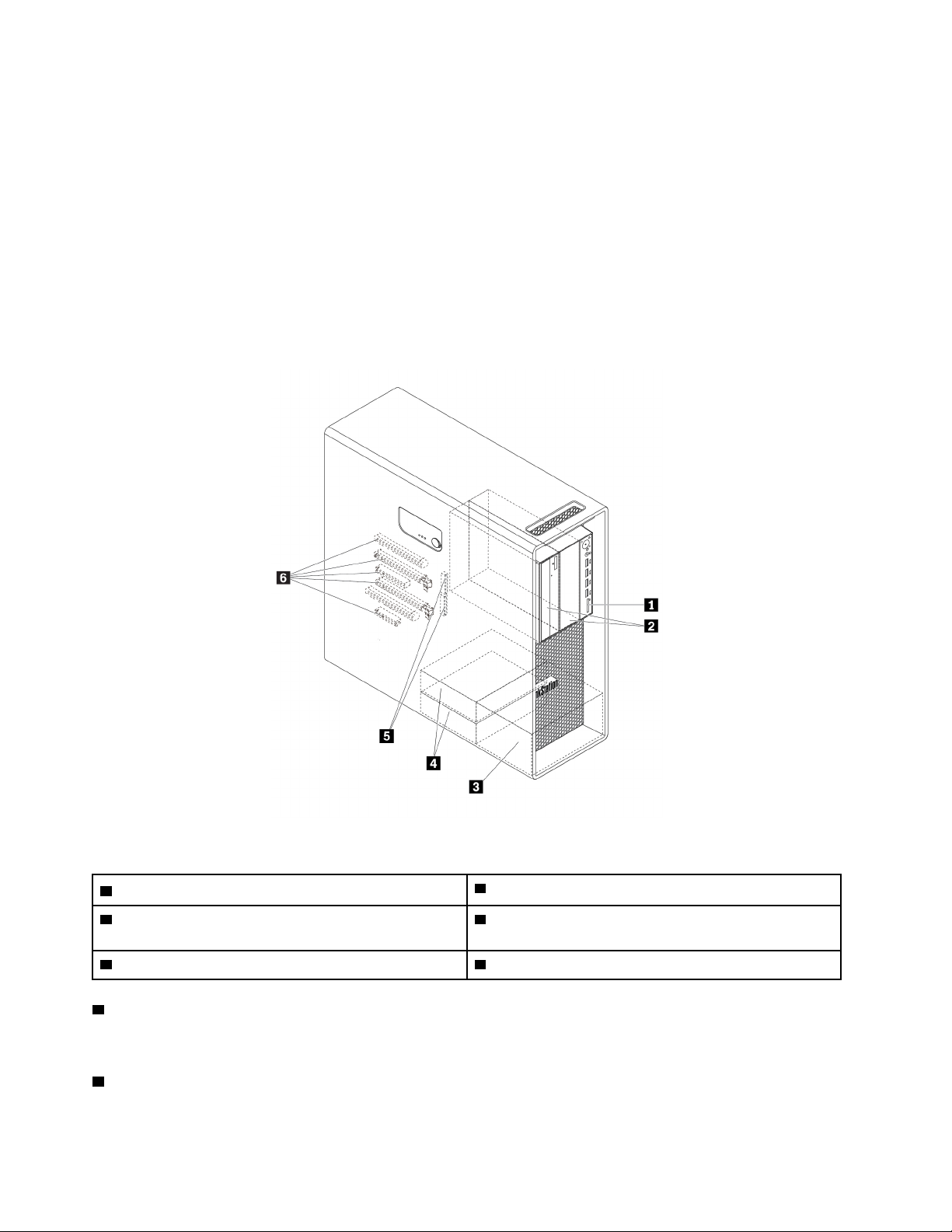
Interné ukladacie jednotky
Interné ukladacie jednotky sú zariadenia, ktoré počítač používa na čítanie a uchovávanie údajov. Do
počítača môžete pridať jednotky, aby ste zvýšili kapacitu ukladacieho priestoru a aby mohol počítač
čítať iné typy médií. Interné ukladacie jednotky sú nainštalované v pozíciách.
Pri odstránení alebo inštalácii internej ukladacej jednotky si všimnite, aké typy a veľkosti jednotiek
jednotlivé pozície podporujú, a správne pripojte potrebné káble. Pokyny na odstránenie alebo
inštaláciu interných ukladacích jednotiek pre váš počítač nájdete v príslušnej časti príručky Kapitola 7
„Odstránenie hardvéru a inštalácia“ na stránke 61.
Nasledujúci obrázok zobrazuje umiestnenie pozícií pre ukladacie jednotky.
Poznámka: Hardvér počítača sa môže od obrázka mierne líšiť.
Obrázok 5. Umiestnenia pozícií pre ukladacie jednotky
1 Čítačka kariet (pre kartu SD)
3 Pozície pre ukladacie jednotky (2) (k dispozícii pri
niektorých modeloch)
5 Sloty jednotiek SSD M.2 (2) 6 Sloty kariet PCIe (5)
1 Čítačka kariet
2 Flexibilné pozície (2)
4 Pozície pre ukladacie jednotky (2)
V niektorých modeloch je nainštalovaná karta SD.
2 Flexibilné pozície (2)
V závislosti od modelu počítača môžu byť vo flexibilných pozíciách nainštalované tieto zariadenia:
10
P520 – Používateľská príručka
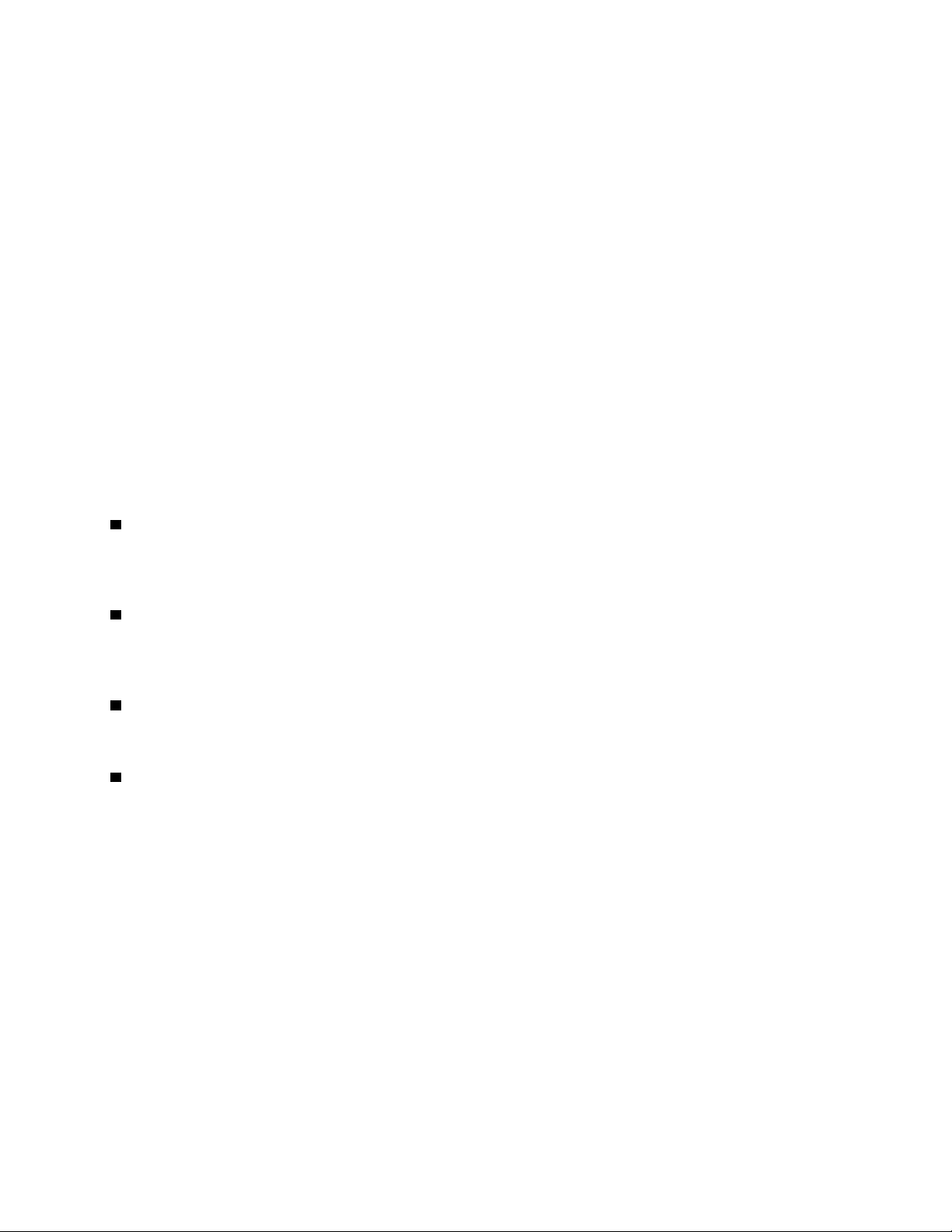
• Modul Flex
V závislosti od modelu počítača môžu byť vo flexibilnom module nainštalované tieto súčasti:
- Čítačka kariet typu 15 v 1
- Externý konektor eSATA (Serial Advanced Technology Attachment)
- Štvorznakový diagnostický displej
- Konektor IEEE (Institute of Electrical and Electronics Engineers) 1394
- Tenká optická jednotka
- Súprava adaptérov Thunderbolt
• Kryt ukladacieho zariadenia s prístupom spredu
• Viacjednotková súprava na konverziu
V závislosti od modelu počítača môžu byť vo viacjednotkovej súprave na konverziu nainštalované
tieto súčasti:
- Ukladacia jednotka (napríklad jednotka pevného disku, jednotka SSD alebo hybridná jednotka)
- Tenká optická jednotka
• Optická jednotka
• Adaptér pre tenkú optickú jednotku
3 Pozície pre voliteľné ukladacie jednotky (2) (k dispozícii pri niektorých modeloch)
Do pozícií pre ukladacie jednotky môžete nainštalovať jednotky pevných diskov, jednotky SSD alebo
hybridné jednotky.
4 Pozície pre ukladacie jednotky (2)
Do pozícií pre ukladacie jednotky môžete nainštalovať jednotky pevných diskov, jednotky SSD alebo
hybridné jednotky.
5 Sloty jednotiek SSD M.2 (2)
V niektorých modeloch je nainštalovaná jedna alebo dve jednotky SSD M.2.
6 Sloty kariet PCIe (5)
Do slotov kariet PCIe môžete inštalovať kompatibilné karty PCIe a jednotky SSD PCIe.
Kapitola 1. Prehľad produktu 11
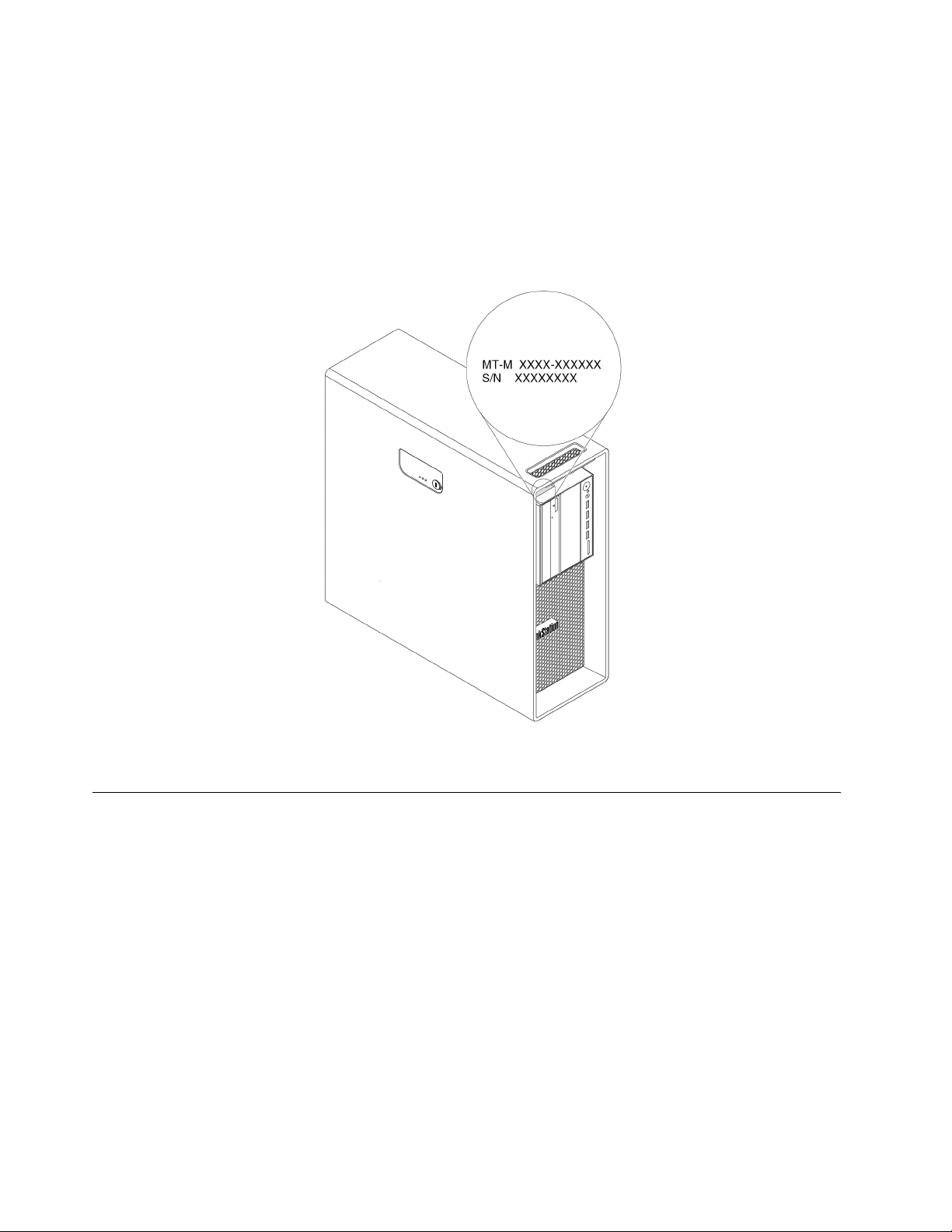
Štítok s typom a modelom počítača
Štítok s typom a modelom počítača identifikuje počítač. Keď požiadate spoločnosť Lenovo o pomoc,
informácie o type a modeli počítača umožnia pracovníkom technickej podpory identifikovať počítač a
poskytnúť rýchlejší servis.
Nižšie je uvedený príklad štítka s typom a modelom počítača.
Poznámka: Hardvér počítača sa môže od obrázka mierne líšiť.
Obrázok 6. Štítok s typom a modelom počítača
Komponenty počítača
V prípade vášho konkrétneho počítača sa môžu niektoré komponenty líšiť alebo nemusia byť k
dispozícii.
Informácie o počítači
• Ak chcete zobraziť základné informácie o počítači, ako sú napríklad informácie o mikroprocesore a
pamäti, postupujte takto:
1. Kliknutím na tlačidlo Štart otvorte ponuku Štart.
2. Kliknite na položky Nastavenia ➙ Systém ➙ Informácie.
• Ak chcete zobraziť podrobné informácie o zariadeniach v počítači, ako sú napríklad optická
jednotka a sieťové adaptéry, postupujte takto:
1. Kliknutím pravým tlačidlom myši na tlačidlo Štart otvorte kontextovú ponuku Štart.
2. Kliknite na položku Správca zariadení.
12
P520 – Používateľská príručka
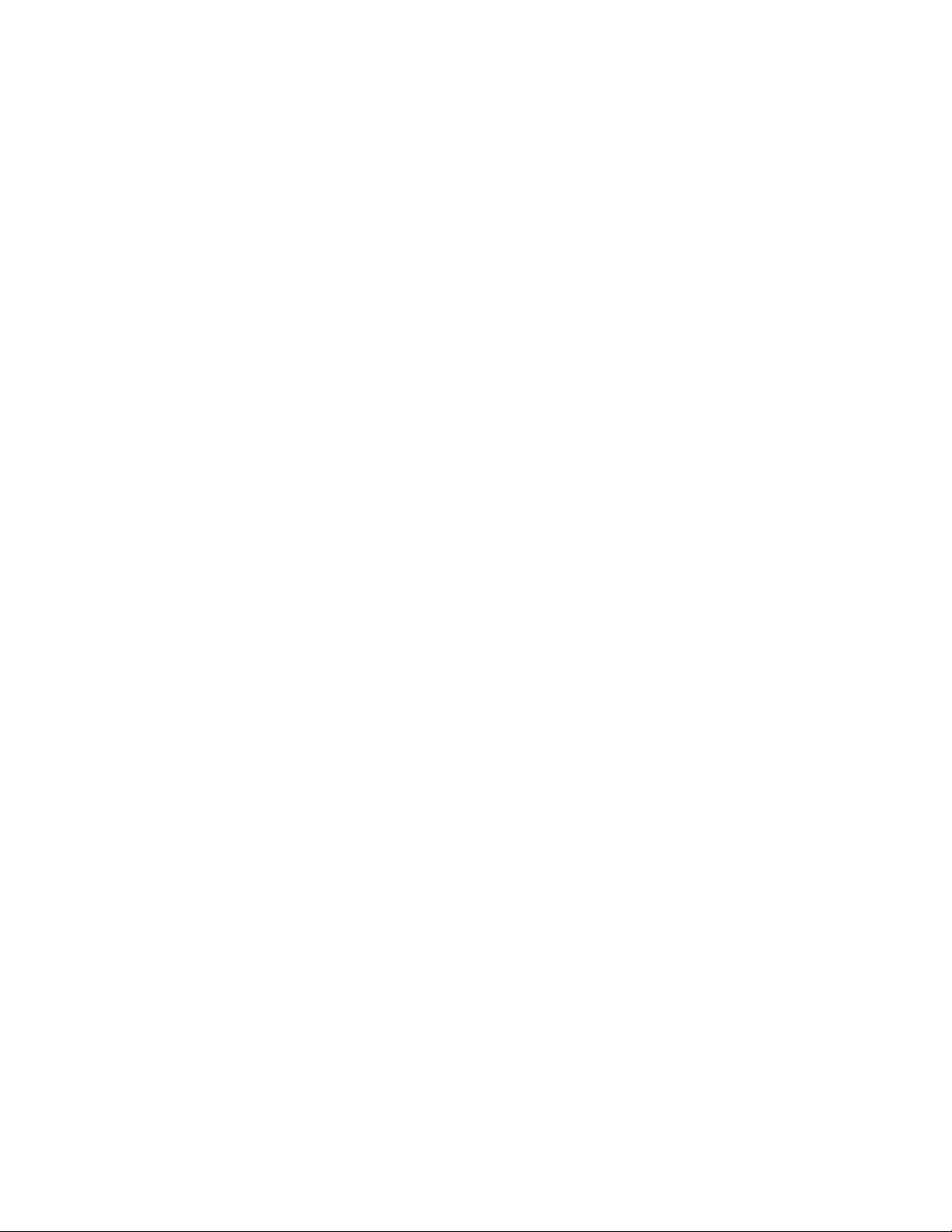
3. V okne Správca zariadení vyhľadajte svoje zariadenie a kliknite naň, aby sa zobrazili vlastnosti
zariadenia. Ak sa zobrazí výzva, zadajte heslo správcu alebo uveďte potrebné informácie.
Pamäť
Až osem modulov DDR4 (Double Data Rate 4) ECC (Error Correction Code) RDIMM (Registered Dual
Inline Memory Module)
Ukladacie jednotky
Počítač podporuje nasledujúce ukladacie jednotky:
• Jednotka pevného disku
• Hybridná jednotka (k dispozícii pri niektorých modeloch)
• Jednotka SSD M.2 (k dispozícii pri niektorých modeloch)
• Optická jednotka (k dispozícii pri niektorých modeloch)
• Karta SD (k dispozícii pri niektorých modeloch)
• Jednotka SSD (k dispozícii pri niektorých modeloch)
• Pamäť Intel
®
Optane™ (k dispozícii pri niektorých modeloch)
Ak chcete zobraziť množstvo miesta na ukladacích jednotkách, postupujte takto:
1. Kliknutím pravým tlačidlom myši na tlačidlo Štart otvorte kontextovú ponuku Štart.
2. Kliknite na položku Správa diskov a postupujte podľa pokynov na obrazovke.
Funkcie videa
• Sloty kariet PCIe 3.0 x16 na systémovej doske pre samostatnú grafickú kartu
• Konektory videa na samostatnej grafickej karte:
- Konektor DVI (k dispozícii pri niektorých modeloch)
- Konektor DisplayPort (k dispozícii pri niektorých modeloch)
- Konektor Mini DisplayPort (k dispozícii pri niektorých modeloch)
Zvukové funkcie
Integrovaný radič zvuku podporuje tieto konektory a zariadenia na počítači:
• Konektor zvukového vstupu
• Konektor zvukového výstupu
• Konektor pre náhlavnú súpravu
• Interný reproduktor
• Konektor pre mikrofón
Vstupno-výstupné (I/O) funkcie
• Ethernetový konektor 100/1 000 Mb/s
• Zvukové konektory (konektor zvukového vstupu, konektor zvukového výstupu, konektor pre
mikrofón a konektor pre náhlavnú súpravu)
• Konektory pre monitory (konektor DisplayPort, konektor DVI a konektor Mini DisplayPort) (líšia sa
podľa grafickej karty)
• Voliteľný 9-vývodový sériový konektor
• Konektor klávesnice PS/2
Kapitola 1. Prehľad produktu 13
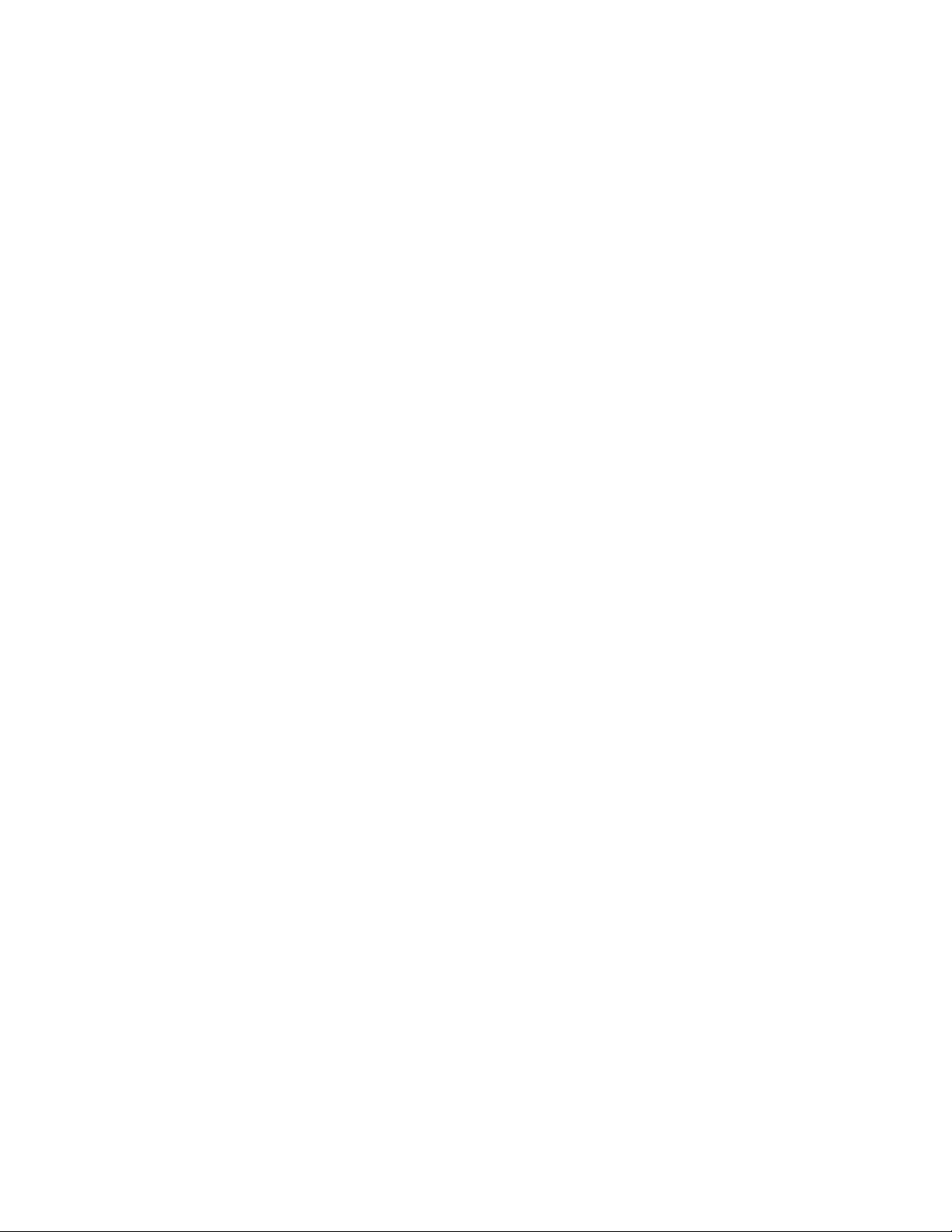
• Konektor myši PS/2
• Konektory USB
Rozšírenie
• Pozície Flex
• Pozície pre ukladaciu jednotku
• Sloty jednotiek SSD M.2
• Pamäťové sloty
• Jeden slot karty PCI
• Dva sloty kariet PCIe 3.0 x4
• Jeden slot karty PCIe 3.0 x8
• Dva sloty kariet PCIe 3.0 x16
• Slot karty SD
Zdroj napájania
Váš počítač sa dodáva s jedným z týchto zdrojov napájania:
• 690-wattový zdroj napájania s automatickým zisťovaním napätia
• 900-wattový zdroj napájania s automatickým zisťovaním napätia
• 1000-wattový zdroj napájania s automatickým zisťovaním napätia
Funkcie bezdrôtového pripojenia
V závislosti od modelu môže počítač podporovať nasledujúce bezdrôtové funkcie:
• Bezdrôtová sieť LAN
• Bluetooth
Funkcie riadenia systému
• Schopnosť ukladať výsledky testu hardvéru POST (power-on self-test)
• Rozhranie DMI (Desktop Management Interface)
Rozhranie Desktop Management Interface poskytuje používateľom jednoduchý prístup k
informáciám o všetkých aspektoch počítača. Medzi tieto informácie patria typ procesora, dátum
inštalácie, pripojené tlačiarne a iné periférne zariadenia, zdroje napájania a história údržby.
• Režim kompatibility so stavom ErP LPS
Režim kompatibility so stavom najnižšej spotreby (LPS) podľa smernice pre energeticky významné
výrobky (ErP) znižuje spotrebu elektrickej energie, keď je počítač v režime spánku alebo vypnutý.
Ďalšie informácie nájdete v časti „Zapnutie alebo vypnutie režimu kompatibility so stavom LPS
podľa smernice ErP“ na stránke 38.
• Intel
®
Standard Manageability (ISM)
Technológia Intel Standard Manageability integruje určité funkcie do hardvéru a firmvéru počítača.
Preto možno počítače používať s nižšími nákladmi a je jednoduchšie ich monitorovať, aktualizovať,
inovovať, opravovať a vykonávať ich údržbu.
• Intel Active Management Technology (Intel AMT)
Vďaka špecifickým funkciám platformy spoločnosti Intel a aplikáciám od nezávislých dodávateľov
na správu a zabezpečenie technológia Intel Active Management Technology umožňuje správcom IT
a poskytovateľom spravovaných služieb jednoducho a na diaľku vyhľadávať, opravovať a chrániť
sieťové zariadenia.
14
P520 – Používateľská príručka
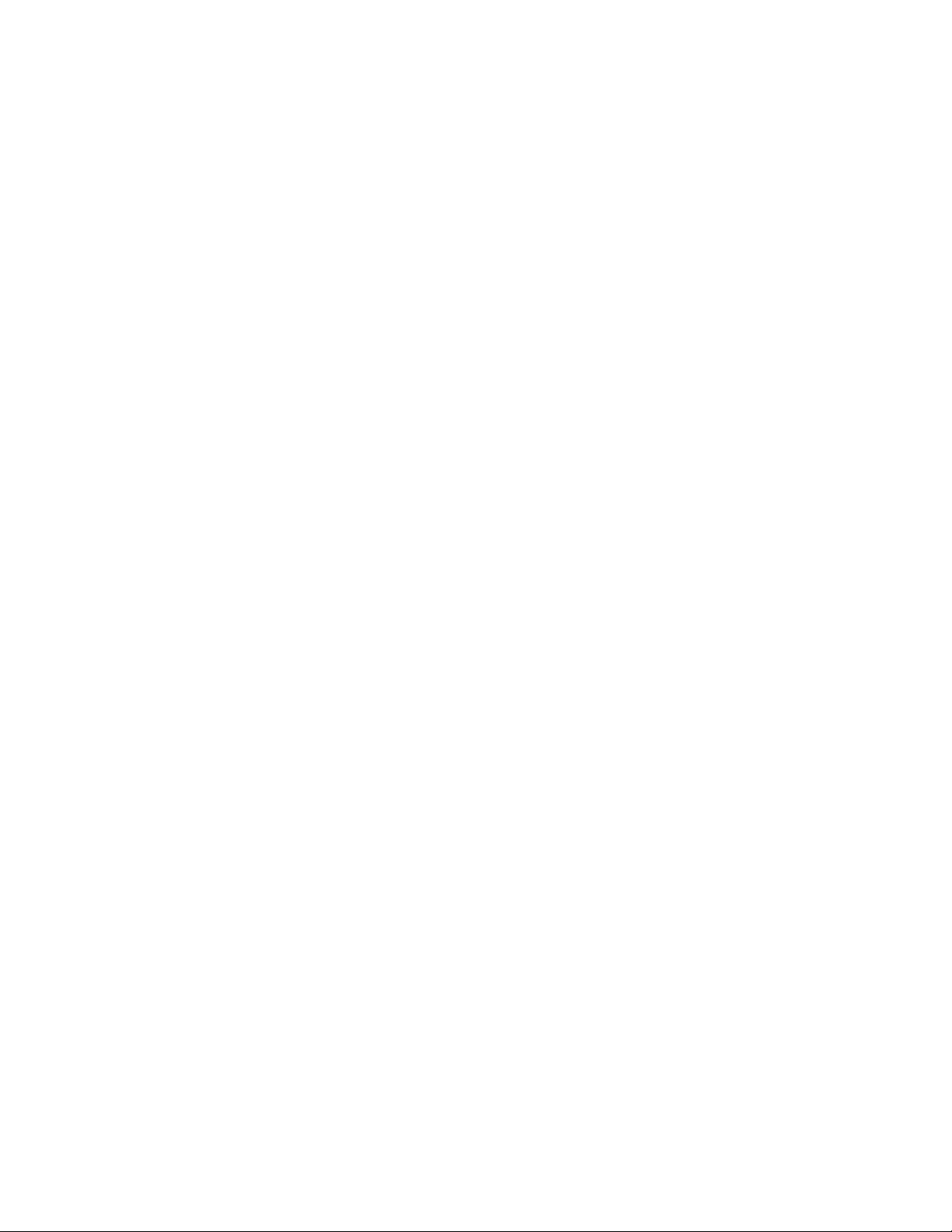
• Intel Rapid Storage Technology enterprise (Intel RSTe)
Konfiguračná pomôcka Intel RSTe umožňuje konfigurovať nadbytočné pole nezávislých diskov
(RAID – Redundant Array of Independent Disks) pre počítače so špecifickými systémovými
doskami s čipovou súpravou Intel. Podporuje pole RAID úrovní 0, 1, 5 a 10 v počítačoch
vybavených zariadeniami SATA (Serial Advanced Technology Attachment).
• Prostredie PXE (Preboot Execution Environment)
Technológia Preboot Execution Environment umožňuje spúšťať počítače pomocou sieťového
rozhrania. Tento spôsob spúšťania počítačov je nezávislý od zariadení na ukladanie údajov
(napríklad jednotiek pevných diskov) alebo nainštalovaných operačných systémov.
• SM (System Management) BIOS (basic input/output system) a softvér SM
Špecifikácia SMBIOS definuje štruktúry údajov a metódy prístupu v systéme BIOS. To umožňuje
používateľovi alebo aplikácii ukladať a obnoviť informácie týkajúce sa daného počítača.
• Wake on LAN (WOL)
Wake on LAN je ethernetový sieťový štandard, ktorý umožňuje zapnúť alebo prebudiť počítač
pomocou sieťovej správy. Túto správu zvyčajne posiela program spustený na inom počítači v tej
istej lokálnej sieti.
• Windows Management Instrumentation (WMI)
Windows Management Instrumentation je sústava rozšírení ovládačov WDM (Windows Driver
Model). Poskytuje rozhranie operačného systému, prostredníctvom ktorého upravené komponenty
poskytujú informácie a upozornenia.
Funkcie zabezpečenia
• Schopnosť povoliť a zakázať zariadenia
• Schopnosť povoliť a zakázať jednotlivé konektory USB
• Antivírusový program
• Heslá systému BIOS a kontá systému Windows na zabránenie neoprávnenému používaniu počítača
• Softvér Computrace Agent vo firmvéri
• Spínač prítomnosti krytu (spínač neoprávneného vniknutia)
• Overovanie odtlačkov prstov (k dispozícii pri niektorých modeloch)
• Brány firewall
• Intel BIOS guard
• Funkcia Smart USB Protection
• Riadenie postupnosti spustenia
• Spustenie bez klávesnice alebo myši
• Podpora zámku na kryte počítača (k dispozícii pri niektorých modeloch)
• Podpora káblového zámku typu Kensington
• Trusted Platform Module (TPM)
Predinštalovaný operačný systém
V počítači je predinštalovaný operačný systém Windows 10. Spoločnosť Lenovo môže určiť aj ďalšie
operačné systémy, ktoré sú kompatibilné s vaším počítačom. Ak chcete zistiť, či bol nejaký operačný
systém certifikovaný alebo testovaný ohľadom kompatibility, pozrite si webovú lokalitu poskytovateľa
operačného systému.
Kapitola 1. Prehľad produktu 15
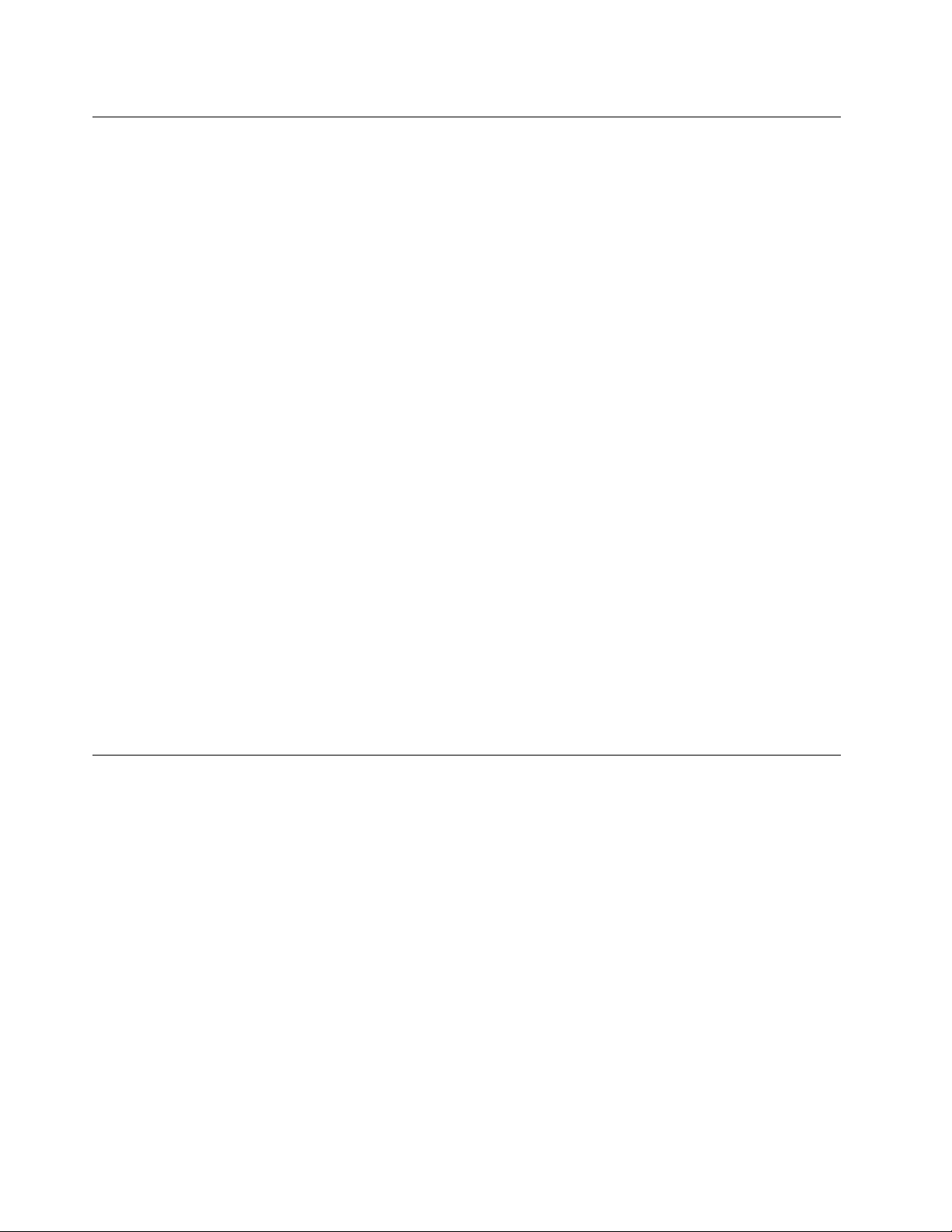
Špecifikácie počítača
Táto časť uvádza zoznam fyzických špecifikácií počítača.
Rozmery
• Šírka: 165 mm
• Výška: 440 mm
• Hĺbka: 460 mm
Hmotnosť
Maximálna konfigurácia pri dodaní: 24 kg
Prostredie
• Teplota vzduchu:
V prevádzke: 10 °C až 35 °C
Skladovanie v pôvodnom prepravnom obale: –40 °C až 60 °C
Skladovanie bez obalu: –10 °C až 60 °C
• Vlhkosť:
V prevádzke: 10 % až 80 % (bez kondenzácie)
Skladovanie: 10 % až 90 % (bez kondenzácie)
• Nadmorská výška:
V prevádzke: –15,2 až 3 048 m
Skladovanie: –15,2 až 10 668 m
Elektrický vstup
• Vstupné napätie: 100 až 240 V (striedavý prúd)
• Vstupná frekvencia: 50/60 Hz
Programy
Táto časť obsahuje informácie o programoch v počítači.
Získanie prístupu k programu v počítači
Ak chcete získať prístup k programu v počítači, použite jeden z nasledujúcich postupov:
• Prostredníctvom služby Windows Search:
1. Zadajte názov programu do vyhľadávacieho poľa vedľa tlačidla Štart.
2. Vo výsledkoch vyhľadávania kliknite na názov programu, ktorý chcete spustiť.
• Prostredníctvom ponuky Štart alebo ovládacieho panela:
1. Kliknutím na tlačidlo Štart otvorte ponuku Štart. Potom kliknite na názov programu, ktorý
chcete spustiť.
2. Ak názov programu nie je v ponuke Štart zobrazený, program spustite prostredníctvom
ovládacieho panela.
a. Kliknutím na tlačidlo Štart otvorte ponuku Štart.
b. Kliknite na položky Systém ➙ Ovládací panel.
16
P520 – Používateľská príručka
